Als je gestrest bent over gegevensanalyse en handmatig query-statements uitvoert of handmatige imports doet, waarom overweeg je dan niet om de Power BI Data Gateway te gebruiken? Met Power BI Data Gateway kun je gegevensanalyse vereenvoudigen en virtualiseren.
In deze tutorial leer je hoe je gegevensbronnen naadloos en efficiënt kunt instellen met behulp van Azure SQL Server en de On-premises data gateway.
Verbeter je dagelijkse gegevensvisualisatie door bronnen te verbinden met je Power BI Data Gateway!
Vereisten
Deze tutorial is een hands-on demonstratie. Zorg ervoor dat je het volgende hebt om mee te doen:
- Power BI geïnstalleerd op je lokale machine, de versie in deze tutorial is 2.97.
- Een account op het Azure Portal.
Verbinding maken tussen On-premises en Power BI Data Gateway
De On-premises data gateway overbrugt de kloof tussen Power BI en cloudgerelateerde apps of software, waardoor een pad ontstaat waarlangs je je gegevens veilig van het ene uiteinde naar het andere kunt verplaatsen. Hoewel de gateway niet verantwoordelijk is voor het overbrengen van gegevens, creëert de gateway een server of een medium om je gegevens over te dragen.
Voordat je de On-premises data gateway met Power BI verbindt, moet je de standaardgateway op je lokale machine installeren.
Controleer de vereisten voor de installatie van de On-Premises Gateway.
1. Download het standaardgatewaybestand en open de installateur zodra het is gedownload.
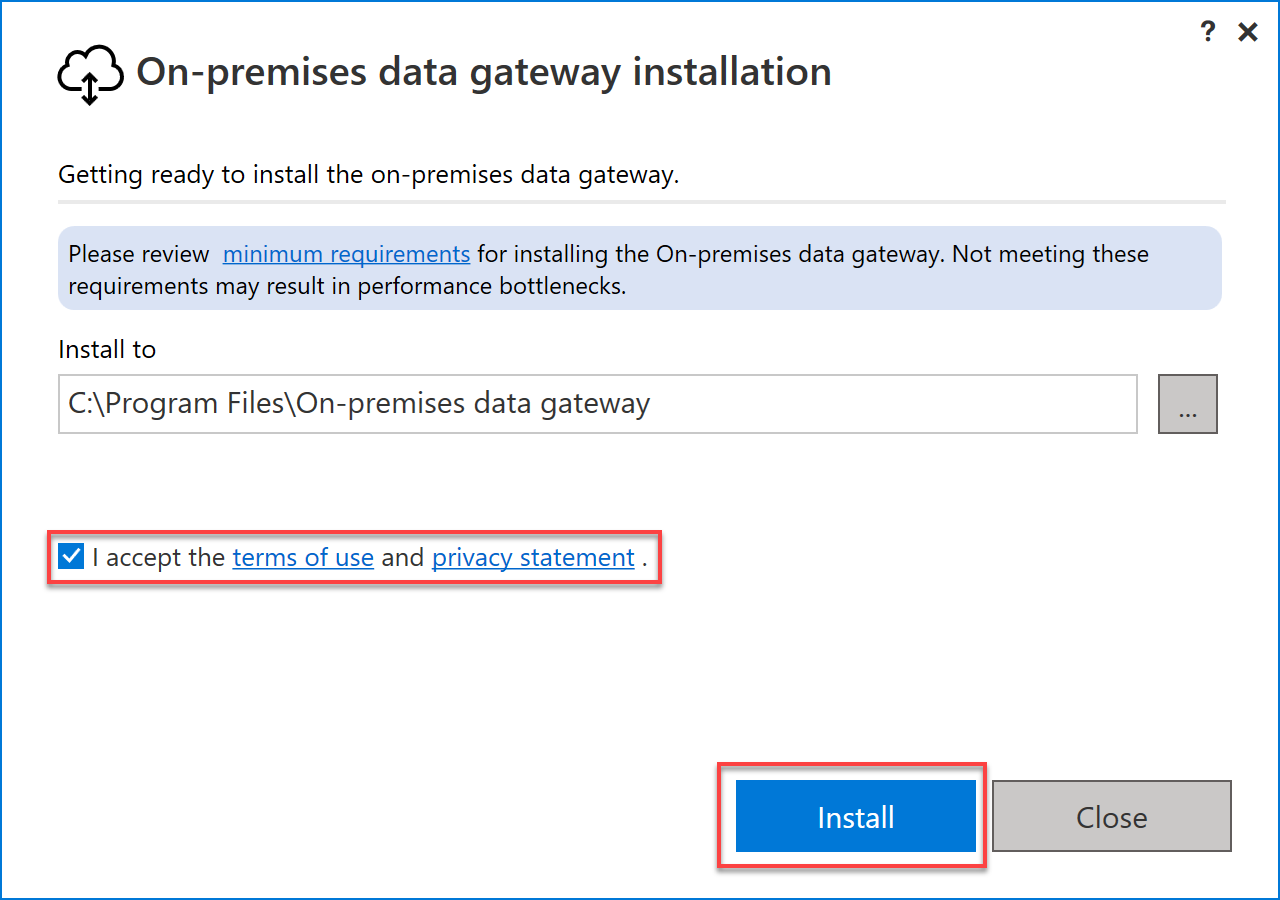
2. Geef vervolgens het e-mailadres op waarmee u verbinding wilt maken met de gateway en klik op Aanmelden. Zorg ervoor dat het e-mailadres hetzelfde is als dat waarmee uw Power Bi-account is verbonden.
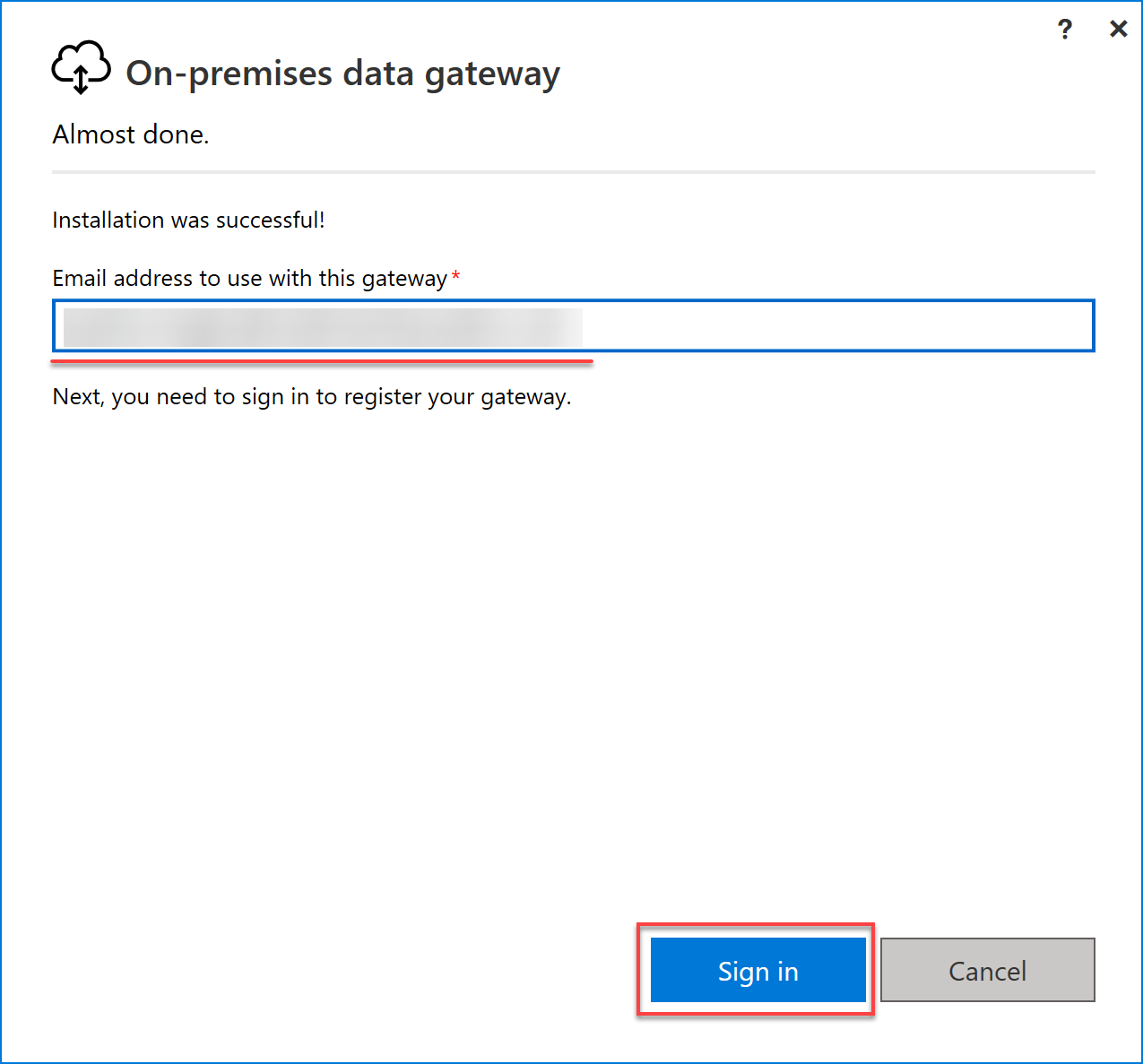
3. Zodra u bent aangemeld, kiest u de optie Een nieuwe gateway op deze computer registreren en klikt u op Volgende. Deze optie maakt een nieuwe gateway aan op de On-premises data gateway.
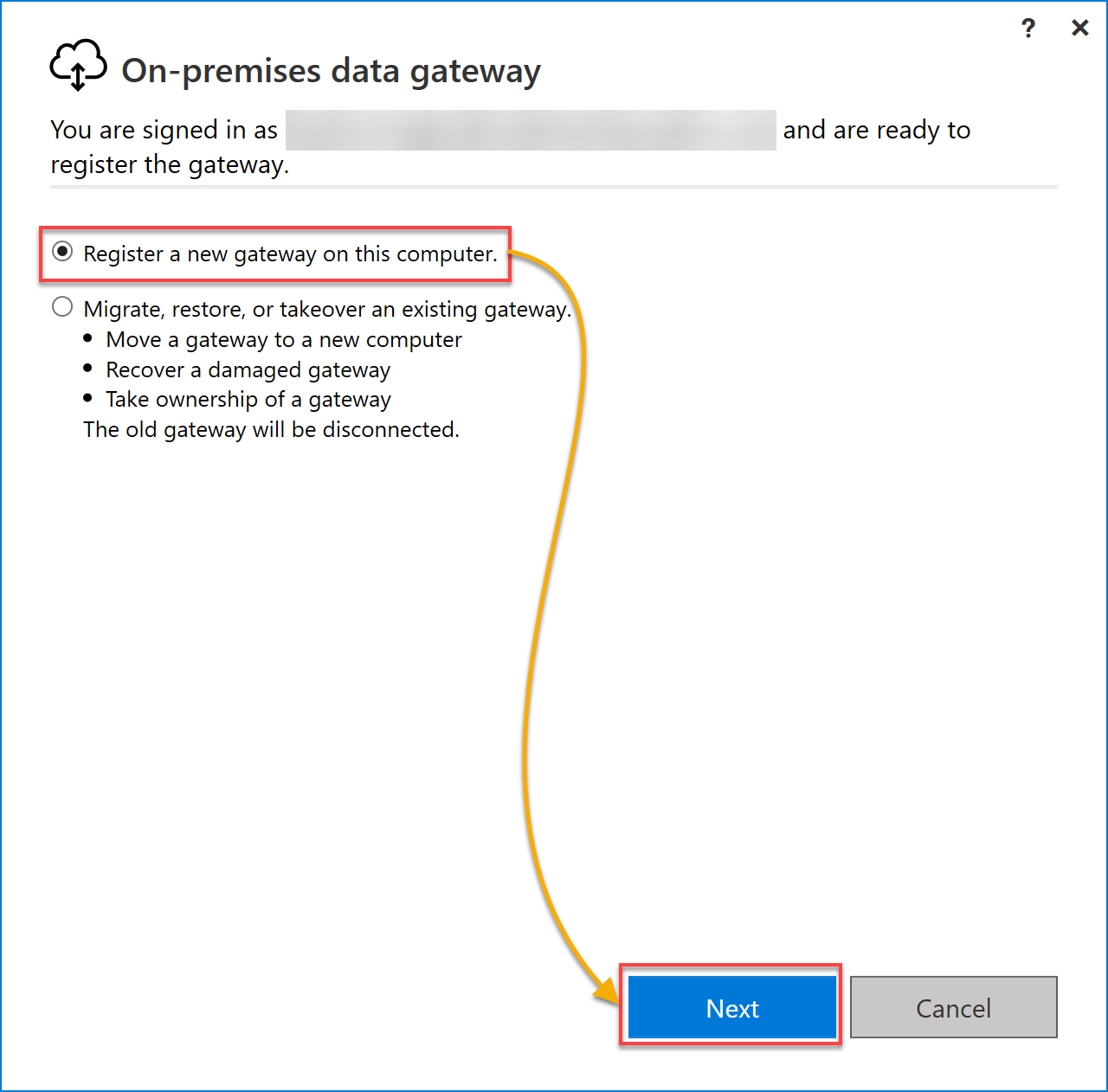
4. Configureer nu de on-premises data gateway met het volgende:
- Geef een naam voor de on-premises data gateway.
Optioneel, vink het vakje Toevoegen aan een bestaande gateway-cluster aan om de data gateway aan een bestaande cluster toe te voegen.
- Geef een herstelsleutel op en bevestig deze die bestaat uit minimaal acht tekens. Deze sleutel wordt opgeslagen en gebruikt om uw eigendom te verifiëren wanneer u de toegang tot de on-premises gateway verliest.
- Klik op Configureren om uw instellingen op te slaan en uw aangemaakte on-premises data gateway in te stellen.
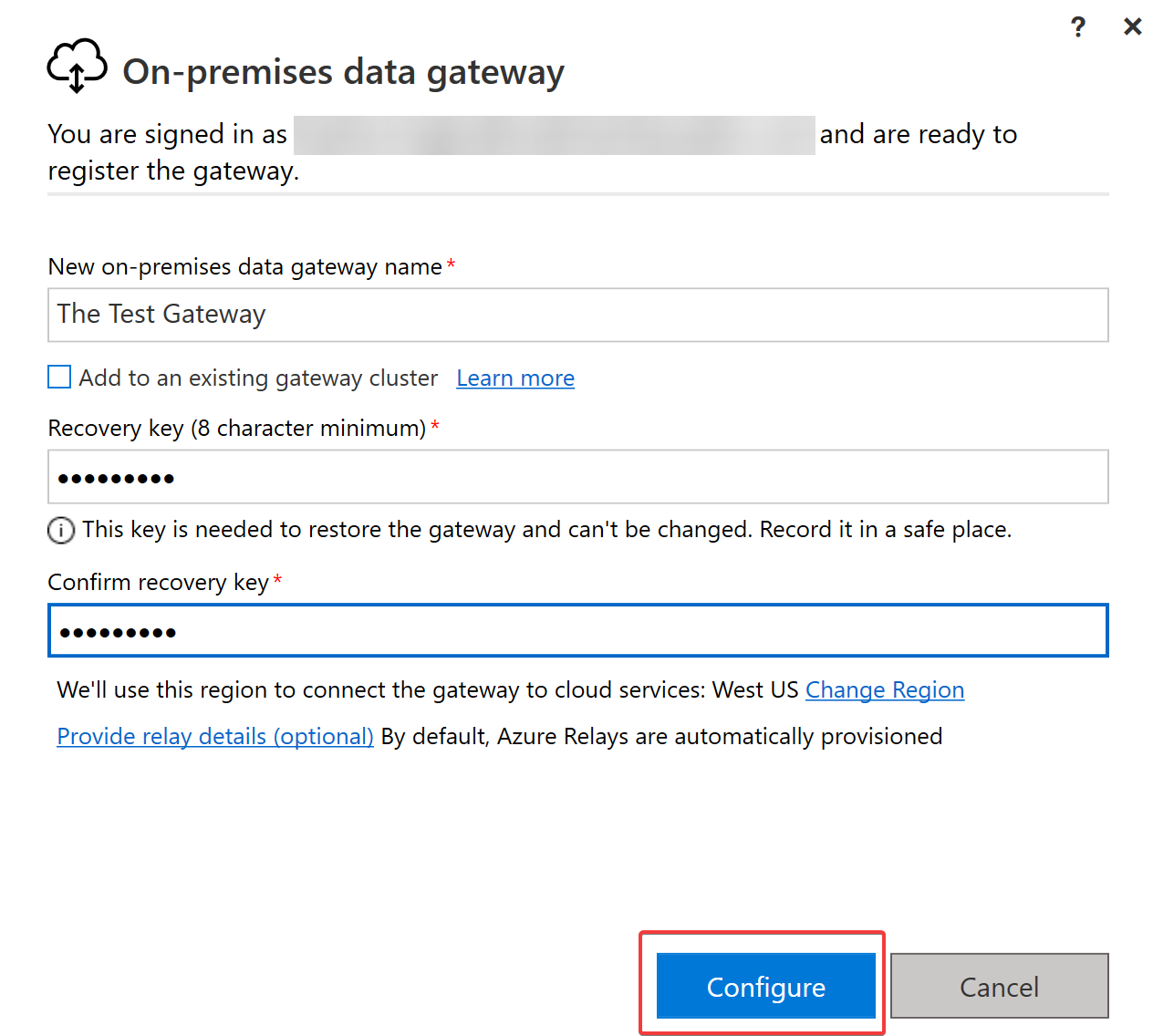
Hieronder ziet u een pagina die bevestigt dat uw gateway is geconfigureerd en klaar is voor gebruik.
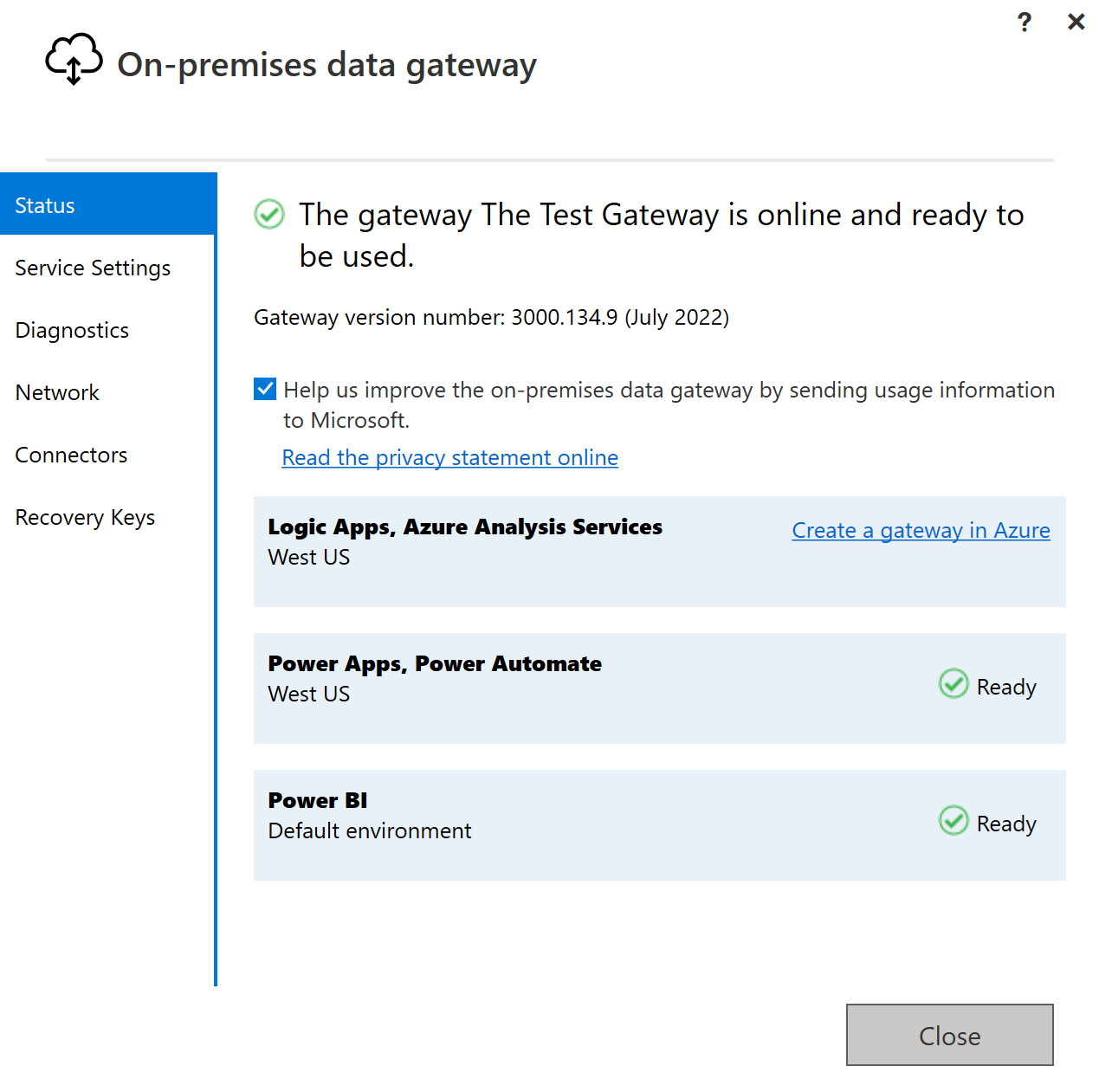
5. Open uw Power BI-app of werkruimte, klik op de ellips (drie stippen) rechtsboven → Instellingen → Beheer gateways om toegang te krijgen tot al uw verbonden gateways of gegevensbronnen.
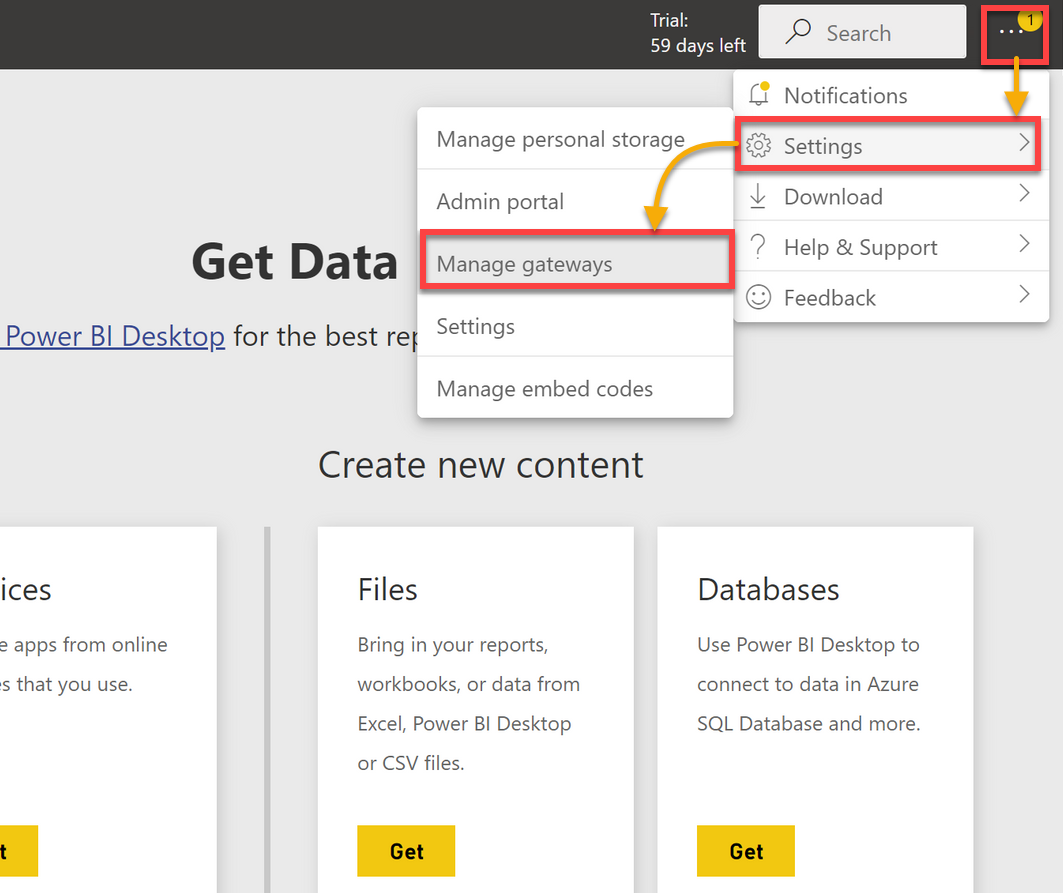
6. Klik op de ellips naast de naam van uw gegevensgateway en zorg ervoor dat de gateway is ingeschakeld vanaf het blad dat zich naar rechts opent.
De status Ingeschakeld, zoals hieronder weergegeven, geeft aan dat de gateway actief en online is.
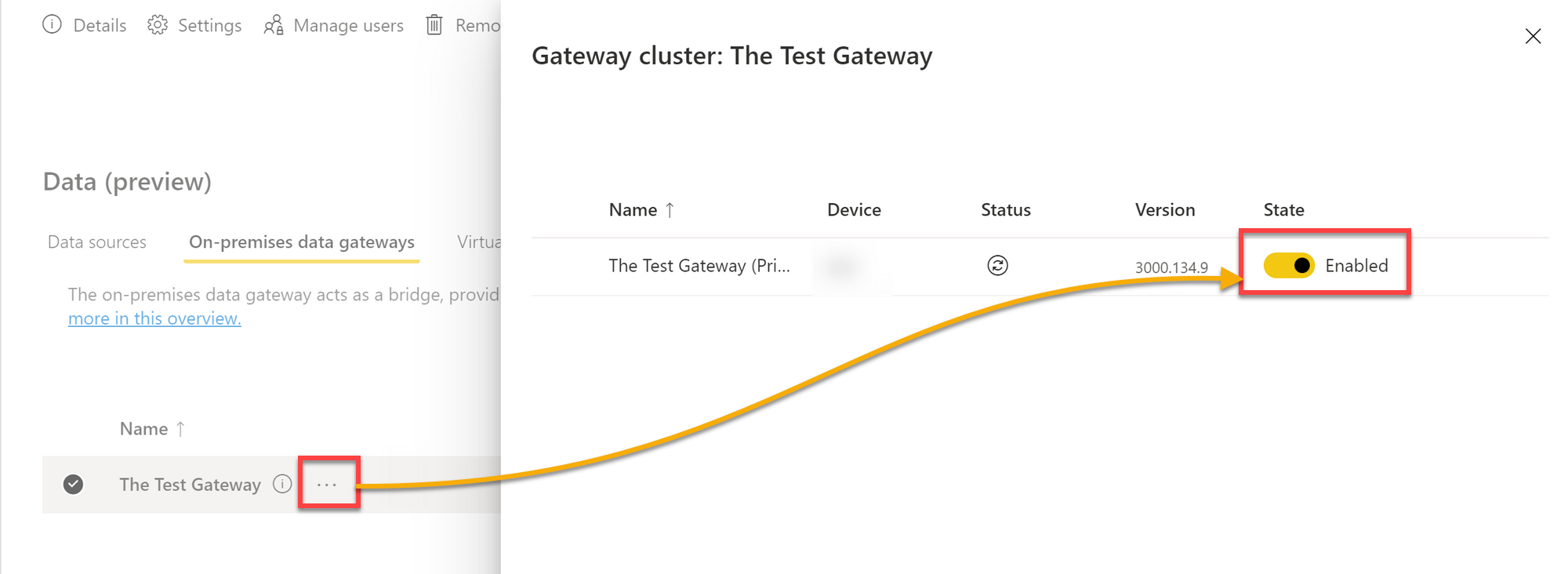
7. Klik vervolgens opnieuw op de ellips naast de gegevensgateway en kies Instellingen om uw gateway-clusterinstellingen te configureren.
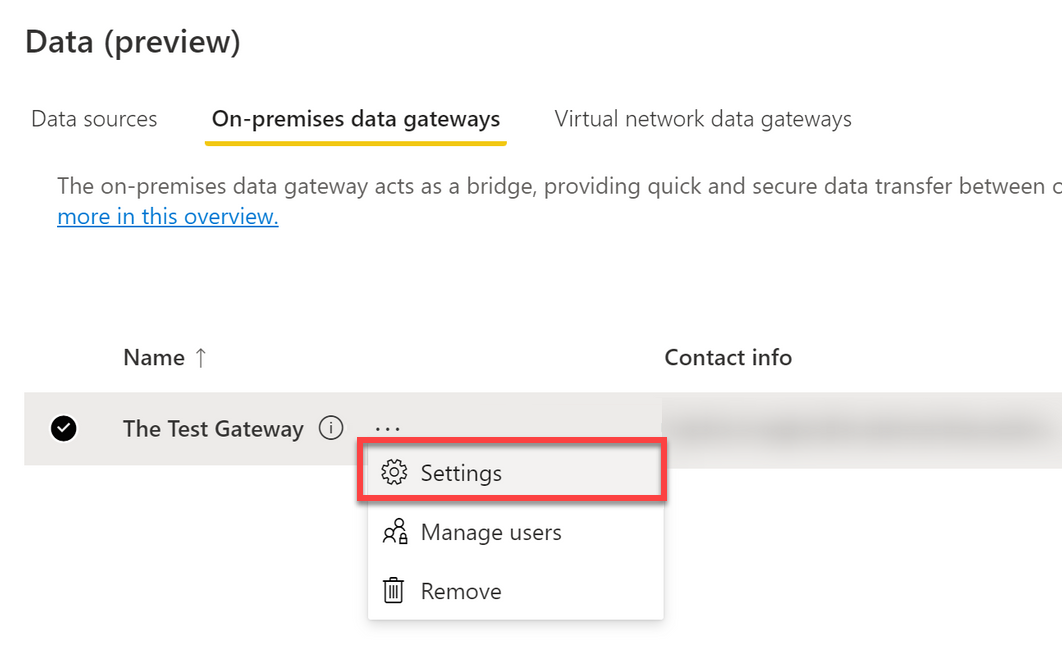
8. Configureer de onderstaande instellingen, maar laat de velden Beschrijving en Afdeling leeg.
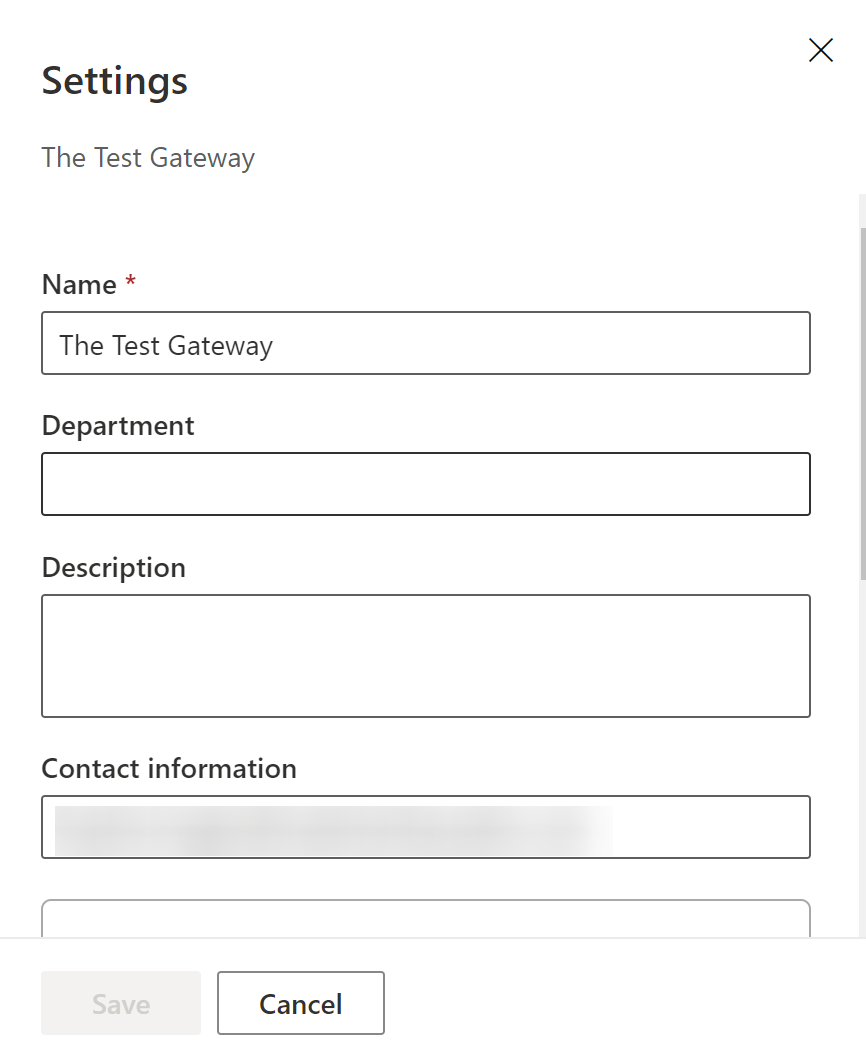
9. Vink tot slot alle vakjes aan en klik op Opslaan om de instellingen op te slaan, en u hebt de on-premises gegevensgateway succesvol verbonden met uw Power BI-account.
Nu kunt u eenvoudig gegevens verzenden via deze bron met behulp van SQL Server, Azure of AWS-gegevensbronnen.
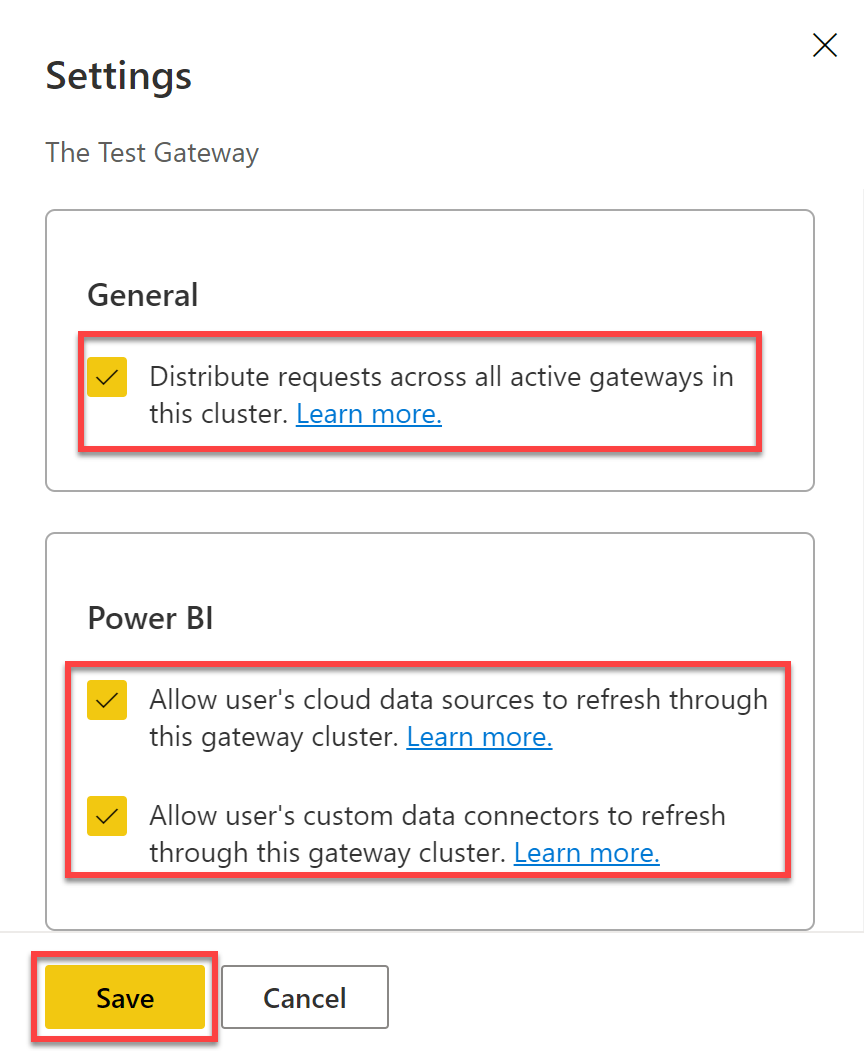
Het verbinden van Azure SQL Database met Power BI
Door Azure en Power BI met elkaar te verbinden, kunt u gegevensverwerking uitvoeren in analyses en rapporten die realtime inzicht bieden in elk bedrijf of elke onderneming. Beide kunnen complexe bedrijfs- en intellectuele oplossingen ontwikkelen met behulp van ingebouwde connectiviteit.
Maak u geen zorgen. U hoeft geen code te schrijven om Azure-tools en -software te verbinden met Power BI.
1. Zoek op het Azure-portal naar Azure SQL en selecteer de Azure SQL-service die wordt weergegeven om toegang te krijgen tot Azure SQL.
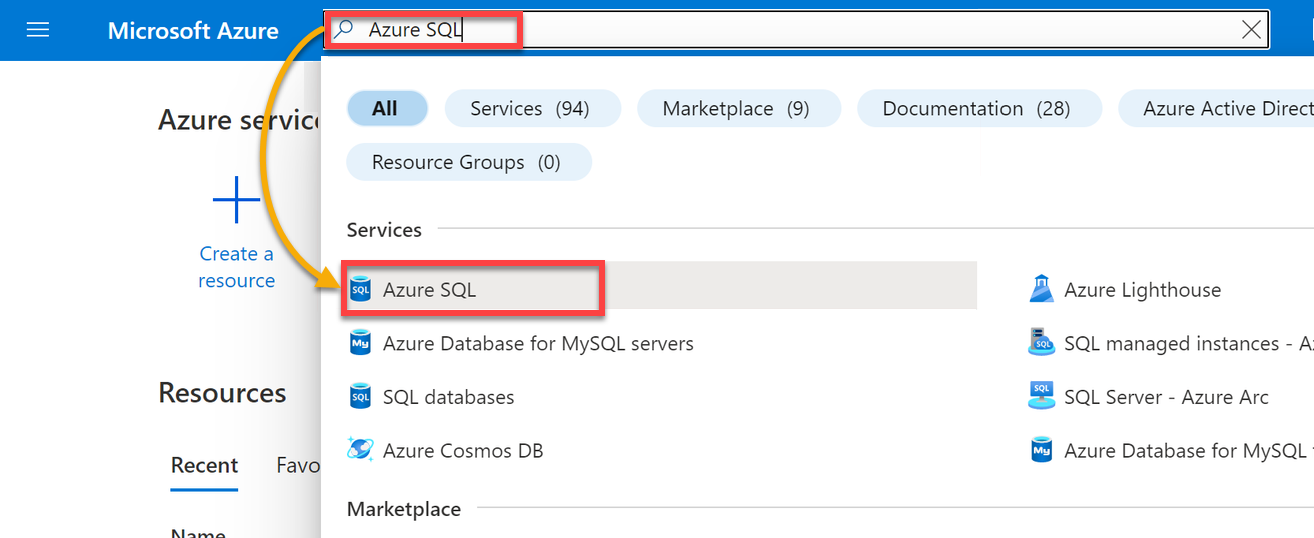
2. Op de Azure SQL-pagina, klik op Azure SQL-bron maken, waarmee een configuratie-instelling voor de Azure SQL-bronpagina wordt geopend.
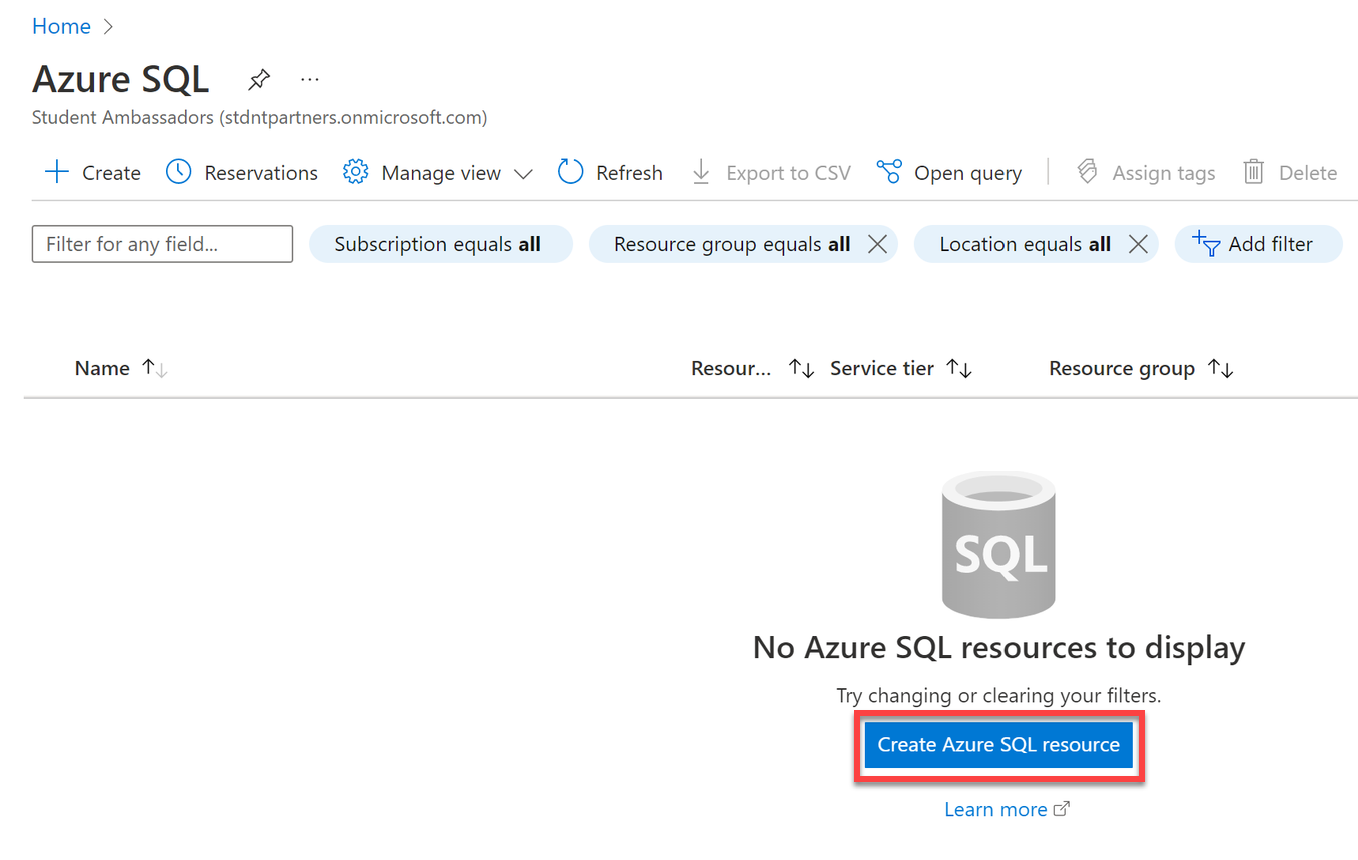
3. Klik op Maken onder SQL-databases om een enkele database te maken.
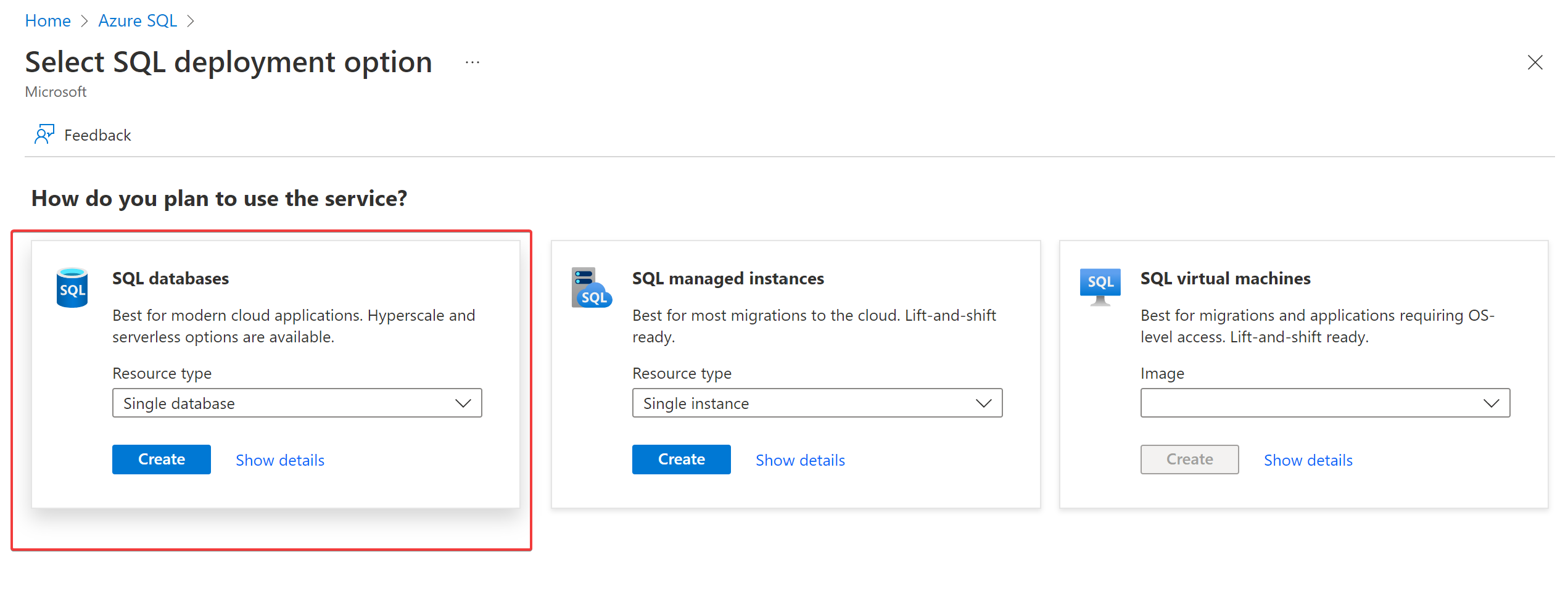
4. Geef een beschrijvende databasenaam op en klik op de koppeling Nieuwe server maken om eerst een nieuwe server te maken.
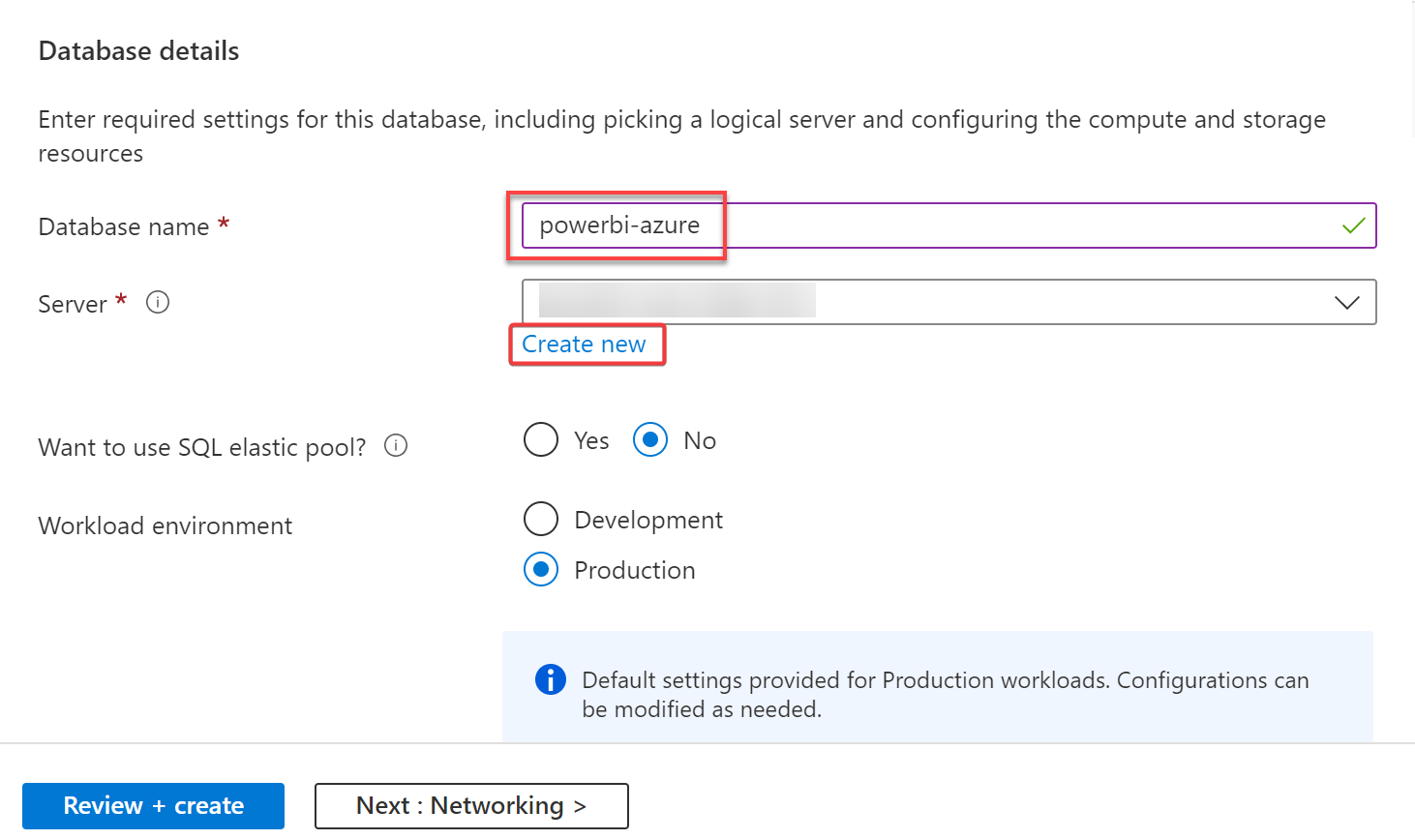
5. Voer een unieke servernaam in en selecteer een locatie die het dichtst bij u ligt.
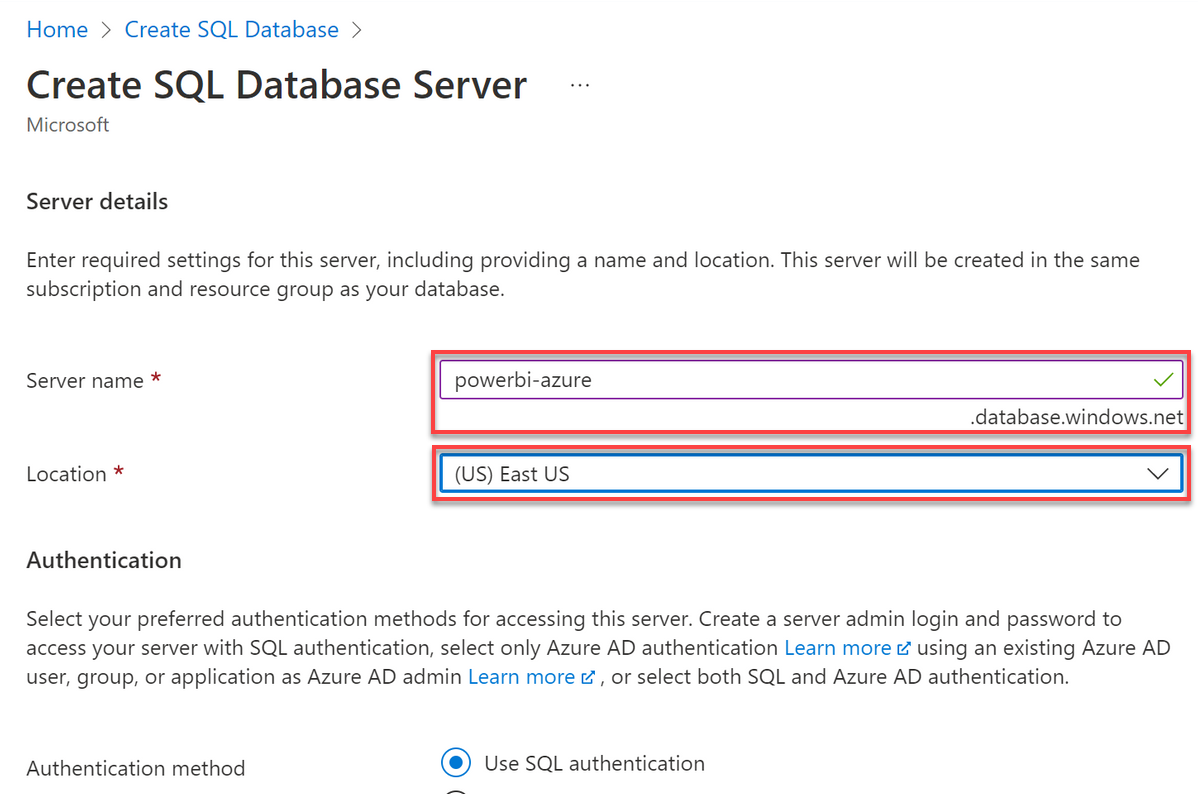
6. Scroll naar beneden naar de sectie Authenticatie en configureer de authenticatie als volgt:
- Authenticatiemethode – Kies voor het gebruik van SQL-authenticatie.
- Serverbeheerdersaanmelding, Wachtwoord, Wachtwoord bevestigen – Geef een beheerdersnaam op (server-admin) en wachtwoord.
- Klik op OK om SQL-beheerdersgegevens voor onze SQL-database te maken.
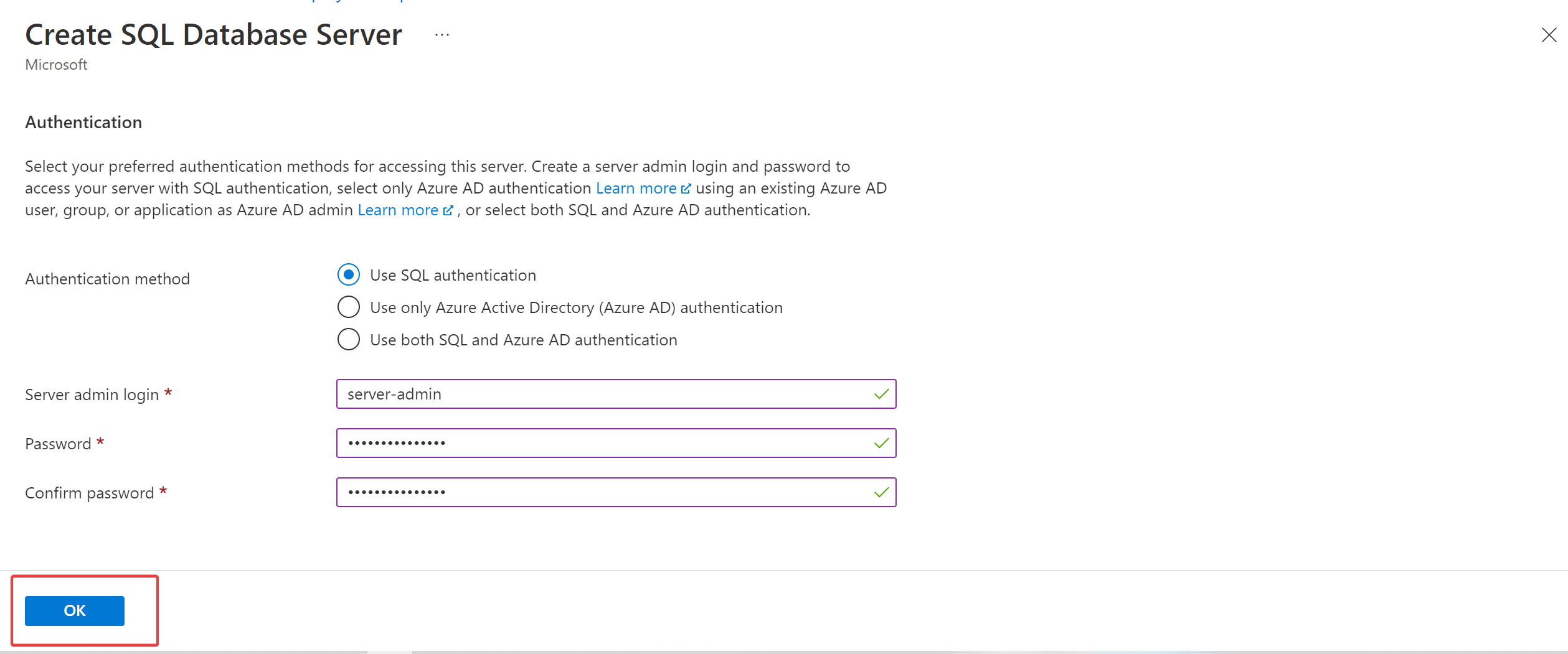
7. Ga terug naar de databasinstellingen, selecteer de gemaakte server als de server, laat andere opties op standaard staan en klik op Controleren + Maken.
Uw browser wordt omgeleid naar een pagina waar u de geconfigureerde instellingen voor de database kunt bekijken (stap acht).
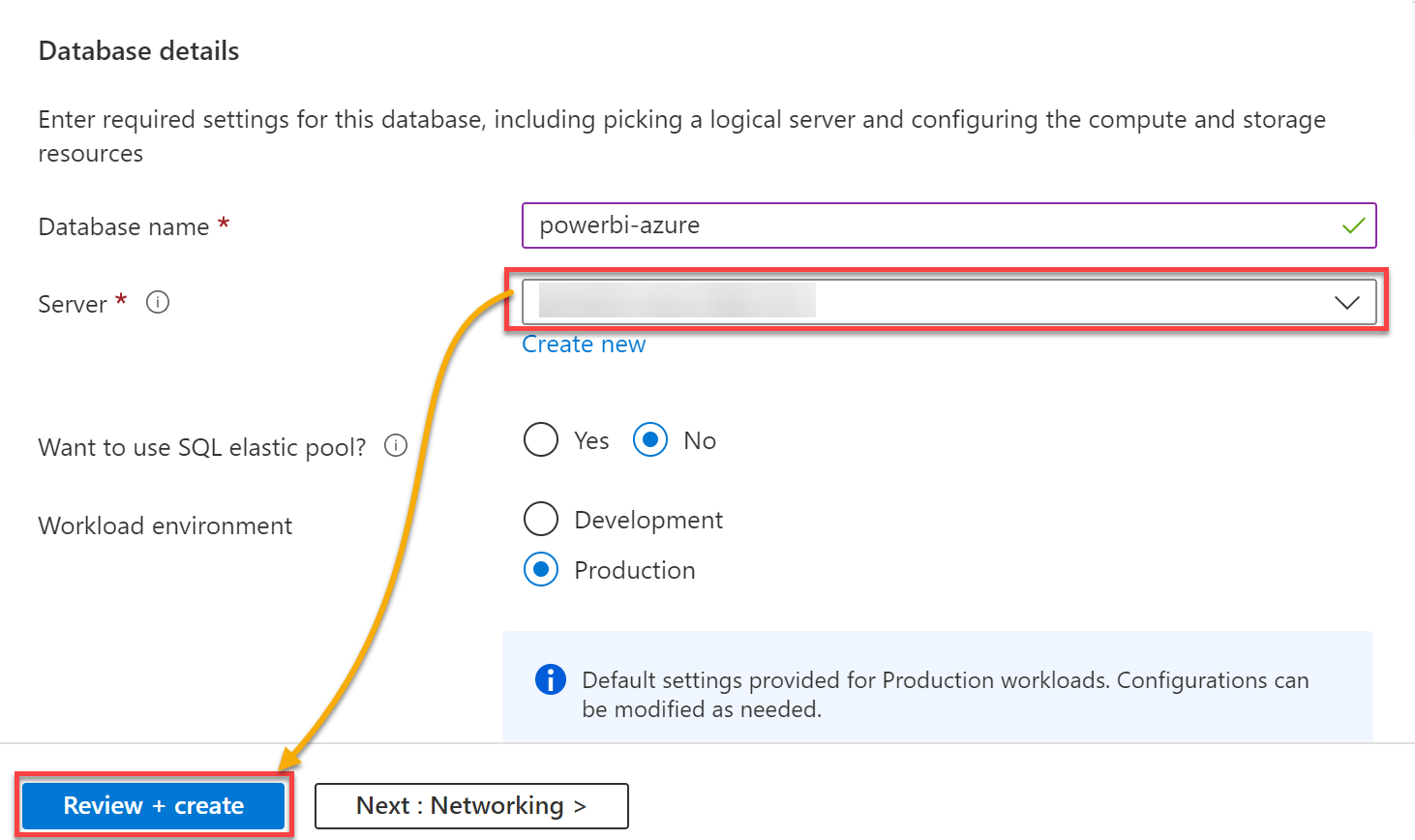
8. Controleer de geconfigureerde instellingen voor uw database en klik op Maken om de SQL-database te maken, wat enige tijd in beslag neemt om te voltooien.
Zodra deze is aangemaakt, wordt uw browser doorgestuurd naar een pagina waar u de implementatiestatus kunt zien (stap negen).
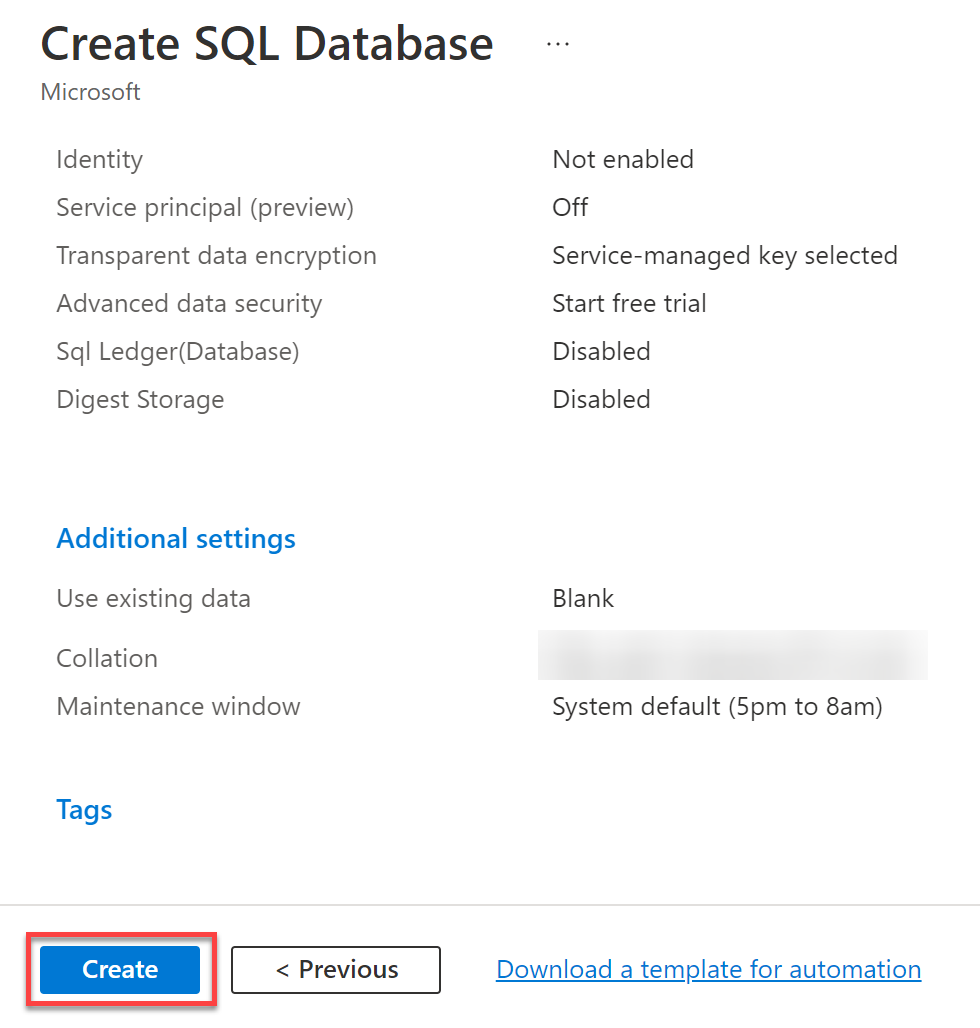
9. Na succesvolle implementatie klikt u op Naar bron gaan om toegang te krijgen tot de nieuw gemaakte bron.
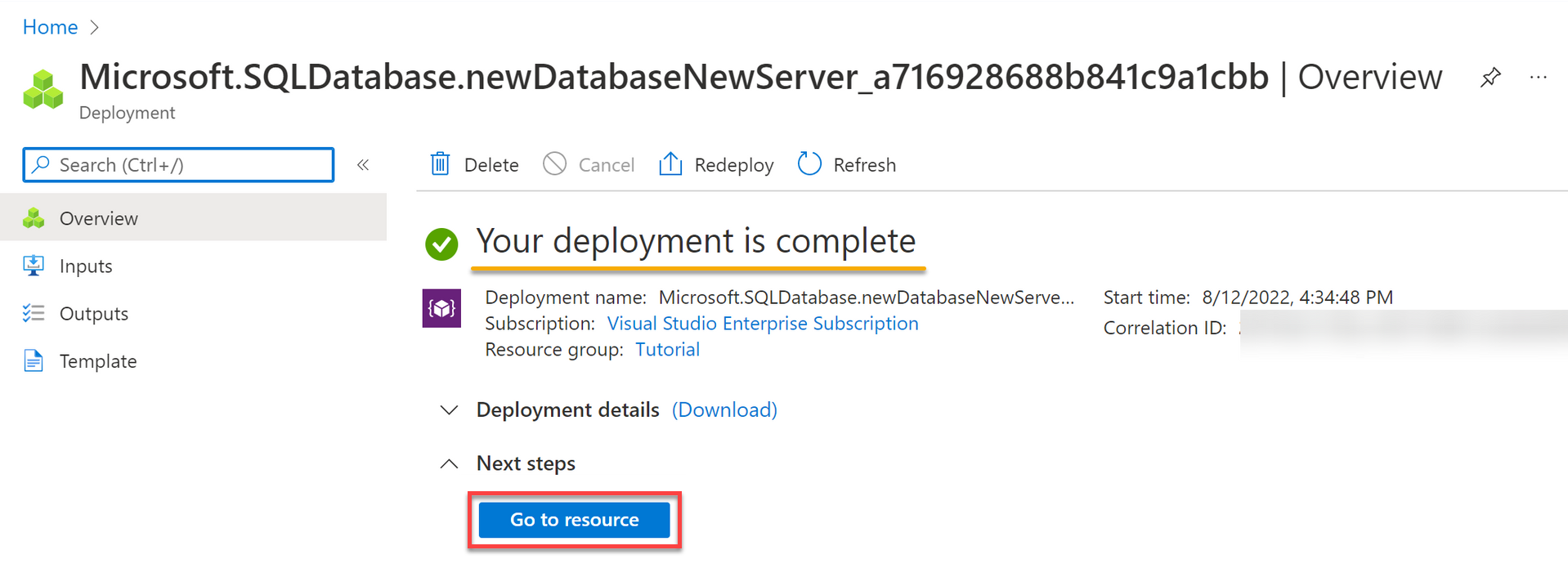
10. Zodra het dashboard van de bron is geopend, klikt u op Compute + Opslag onder de sectie Instellingen (linkerpaneel) om de instellingen voor uw SQL-serveropslag te configureren.
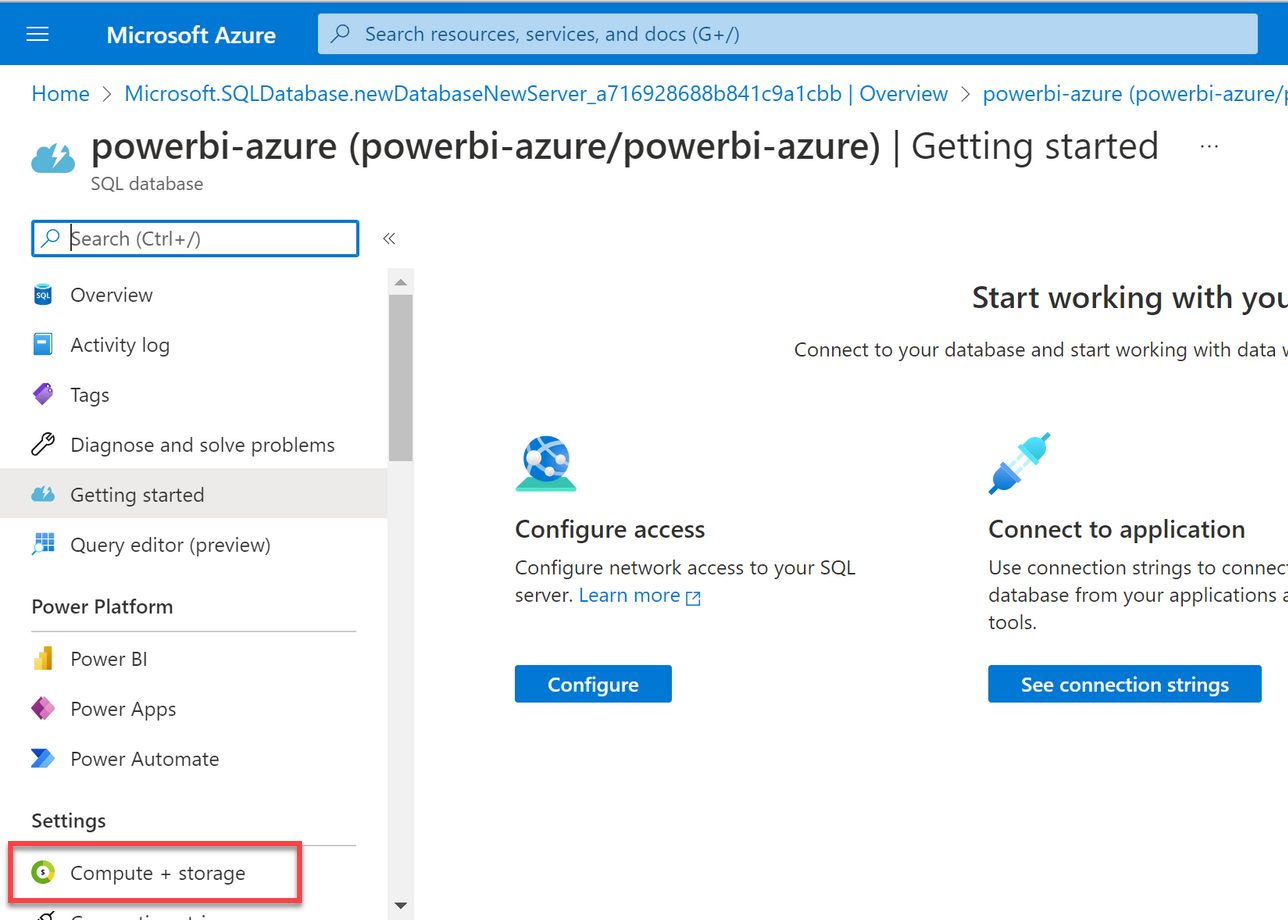
11. Selecteer nu de Optie serverloos om uw database automatisch te schalen en kosten te besparen.
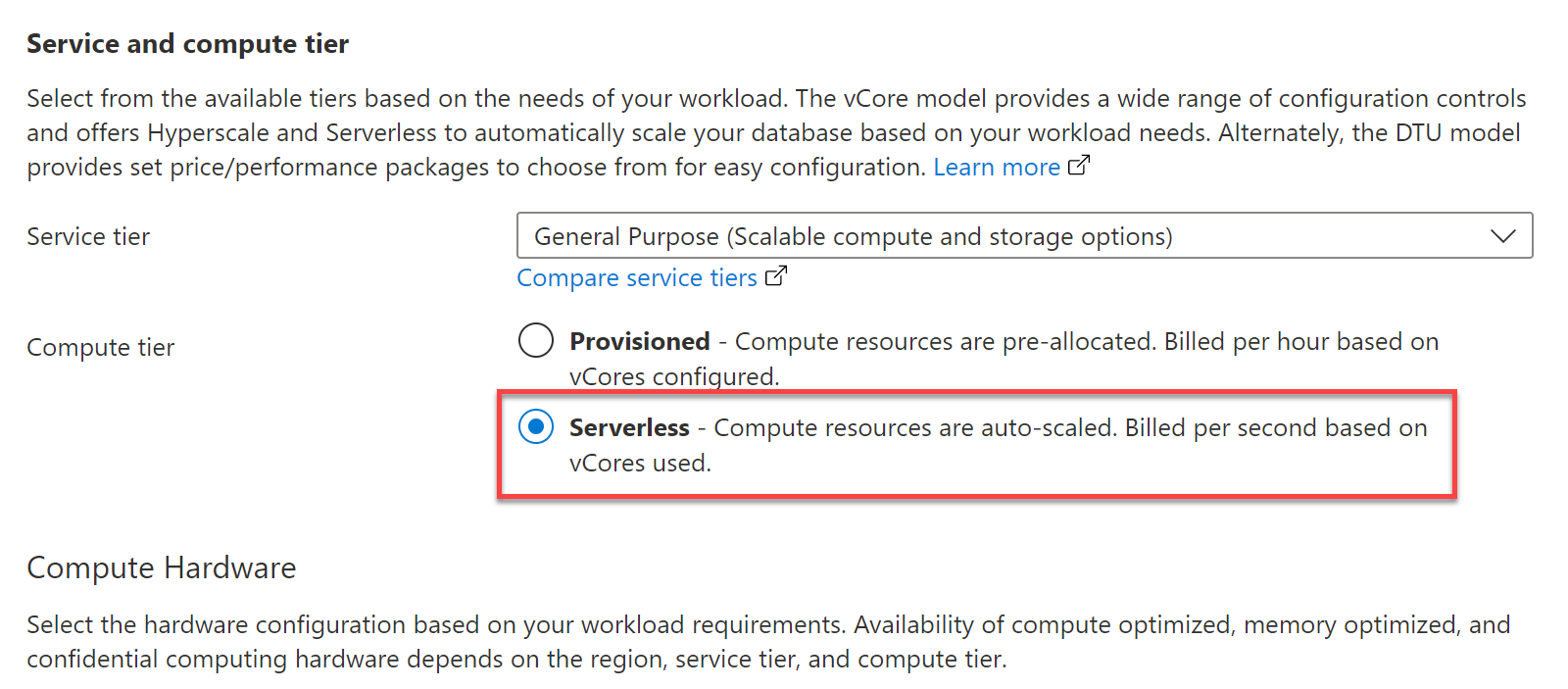
12. Versleep de schuifregelaar om de gegevensgrootte te minimaliseren, zoals hieronder weergegeven, en klik op Toepassen om de instellingen op te slaan. Deze tutorial gebruikt 15GB ter demonstratie.
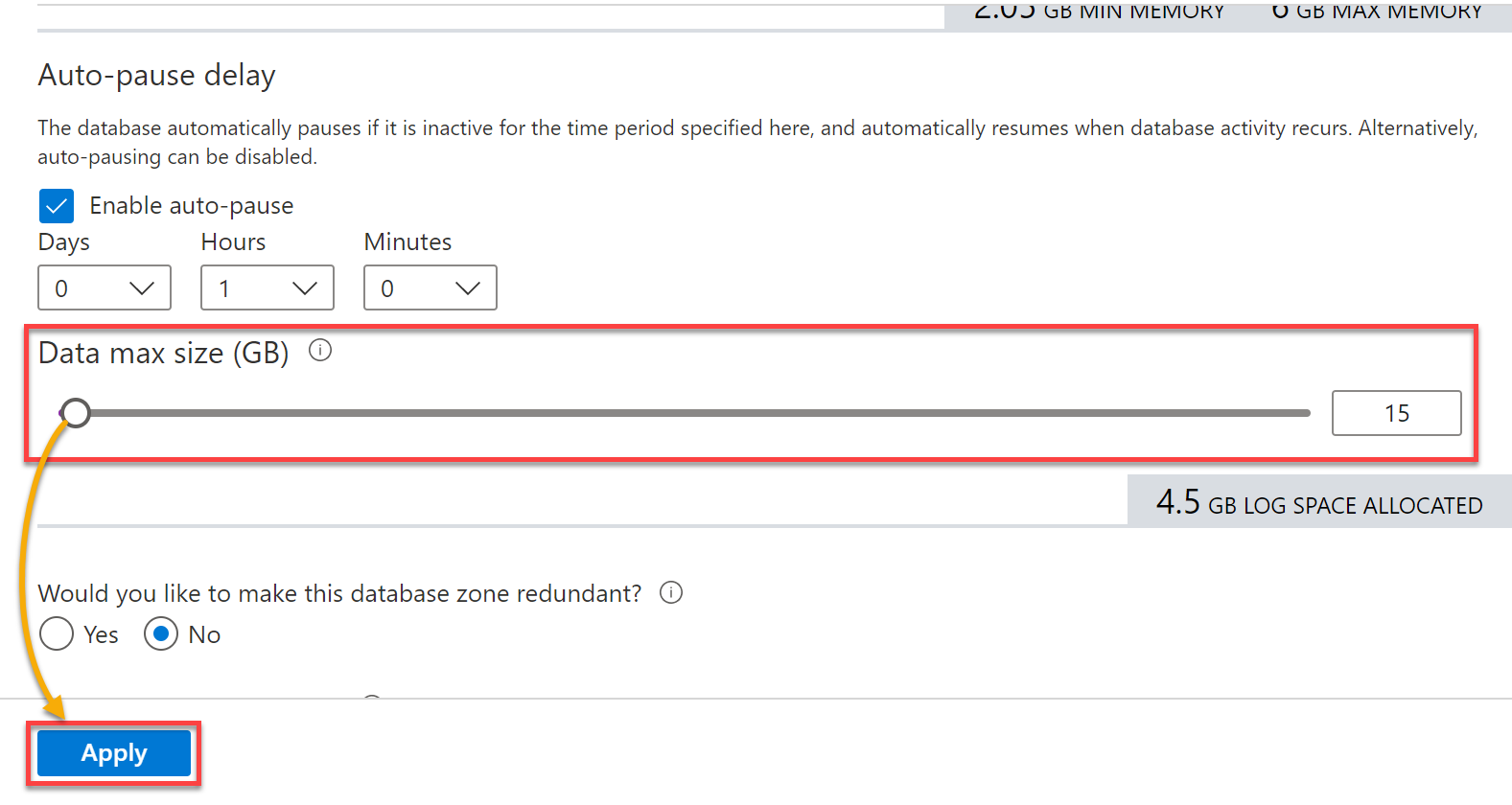
13. Ga terug naar het dashboard van de bron, klik op Serverfirewall instellen om een firewall in te stellen om toegang te krijgen tot uw gegevens vanuit Power BI Desktop en uw gegevens te visualiseren.
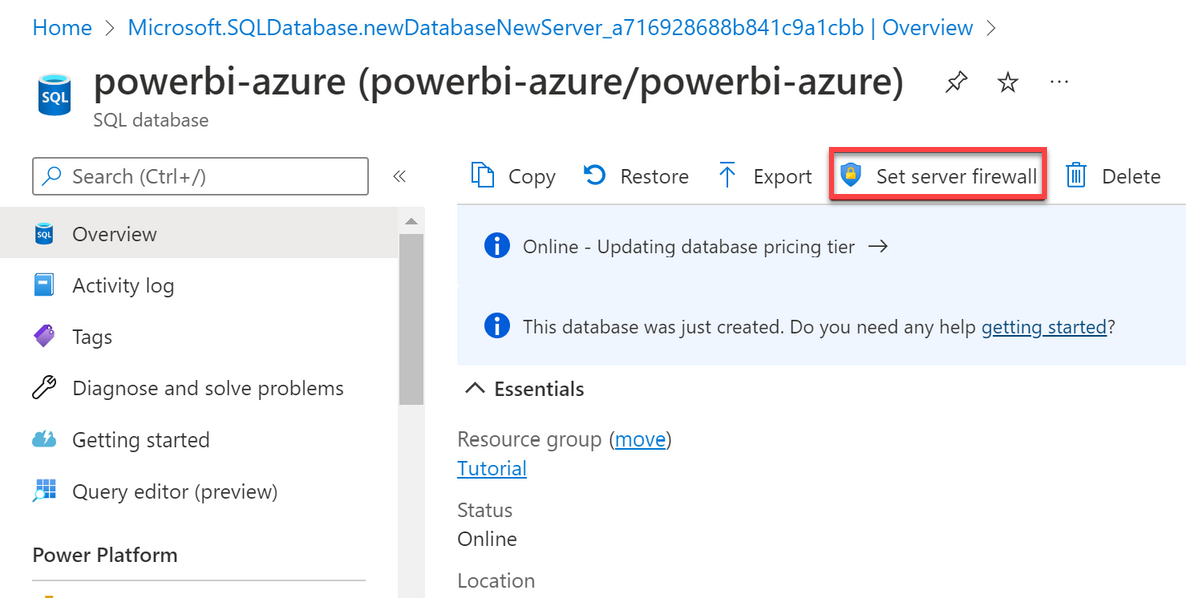
14. Onder het tabblad Openbare toegang klikt u op Geselecteerde netwerken om een IP-adres toe te voegen.
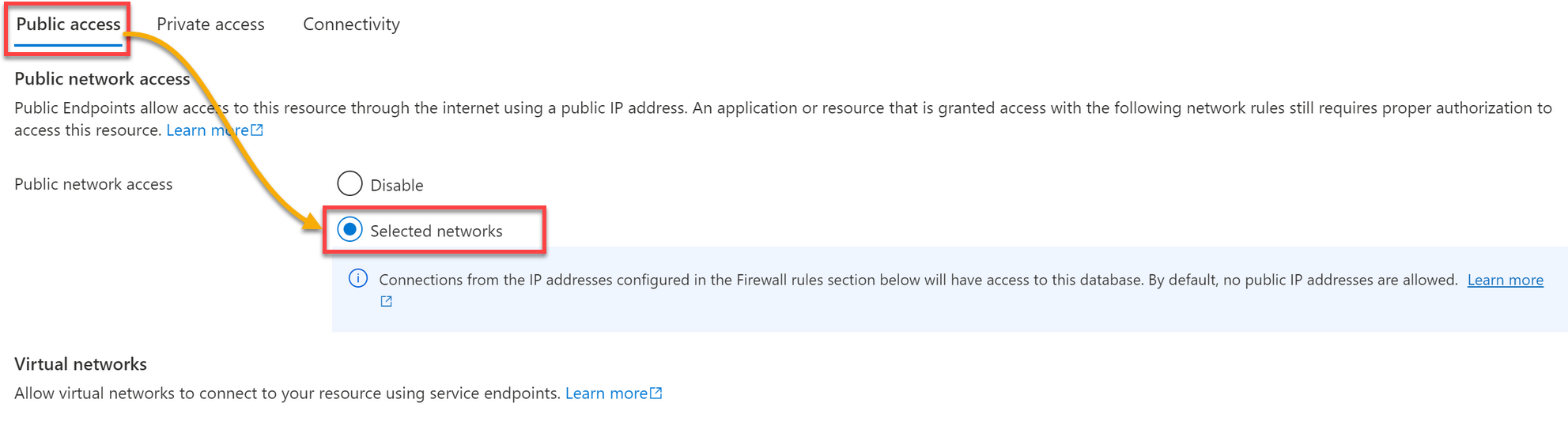
15. Scrol vervolgens naar beneden naar de sectie Firewallregels, klik op Uw IPv4-adres van de client toevoegen of stel het start-IP-adres en het eind-IP-adres in op 0.0.0.0.
Nadat u uw client-IP-adres heeft toegevoegd, klikt u op Opslaan om de configuratie op te slaan.
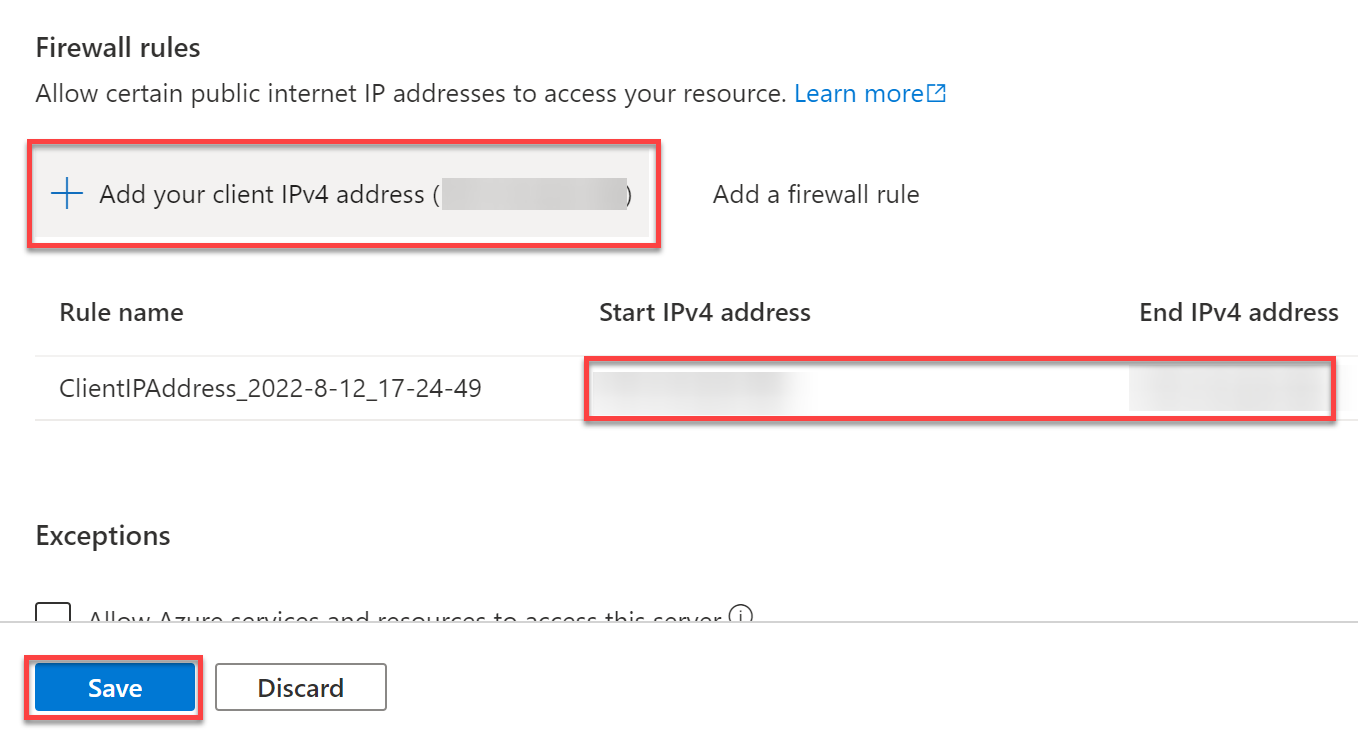
Zodra dit is voltooid, ziet u het bevestigingsbericht zoals hieronder weergegeven.
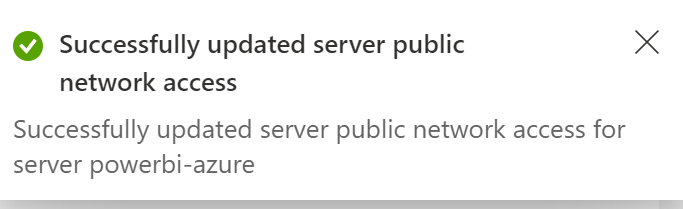
Gegevens maken in Azure SQL Database om te visualiseren
Je hebt nu een Azure SQL-database en een server, en je bent klaar om gegevens te creëren of de database te bevragen om te visualiseren op Power BI. De Azure SQL-server biedt een query-editor waarmee je queries kunt schrijven, tabellen kunt maken en gegevens aan gemaakte tabellen kunt toevoegen.
Om gegevens te gaan creëren in de Azure SQL-database:
1. Klik op het dashboard van je resource op Query-editor om een query toe te voegen.
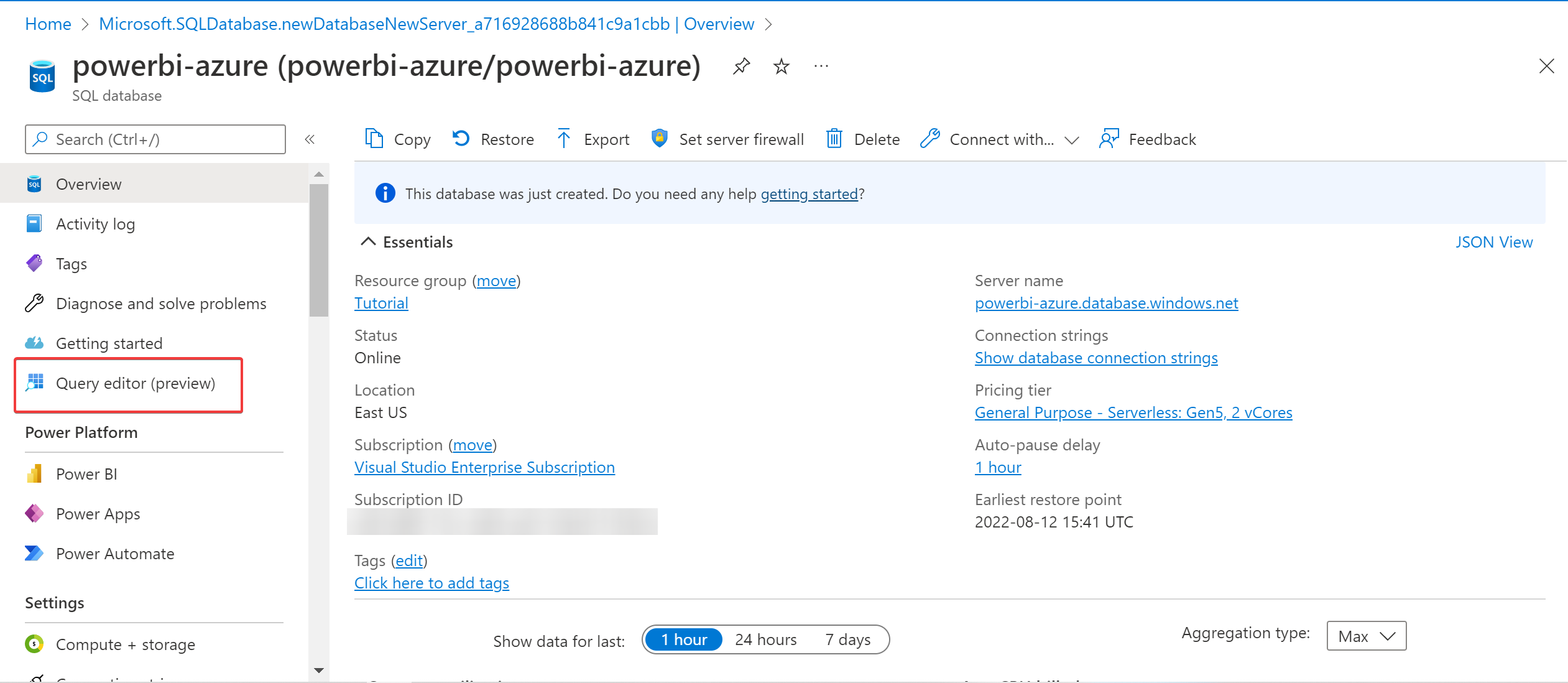
2. Geef, wanneer hierom wordt gevraagd, de SQL-beheerdersgegevens op die je hebt ingesteld in stap zes van de sectie “Azure SQL Database verbinden met Power BI” en klik op OK om in te loggen.
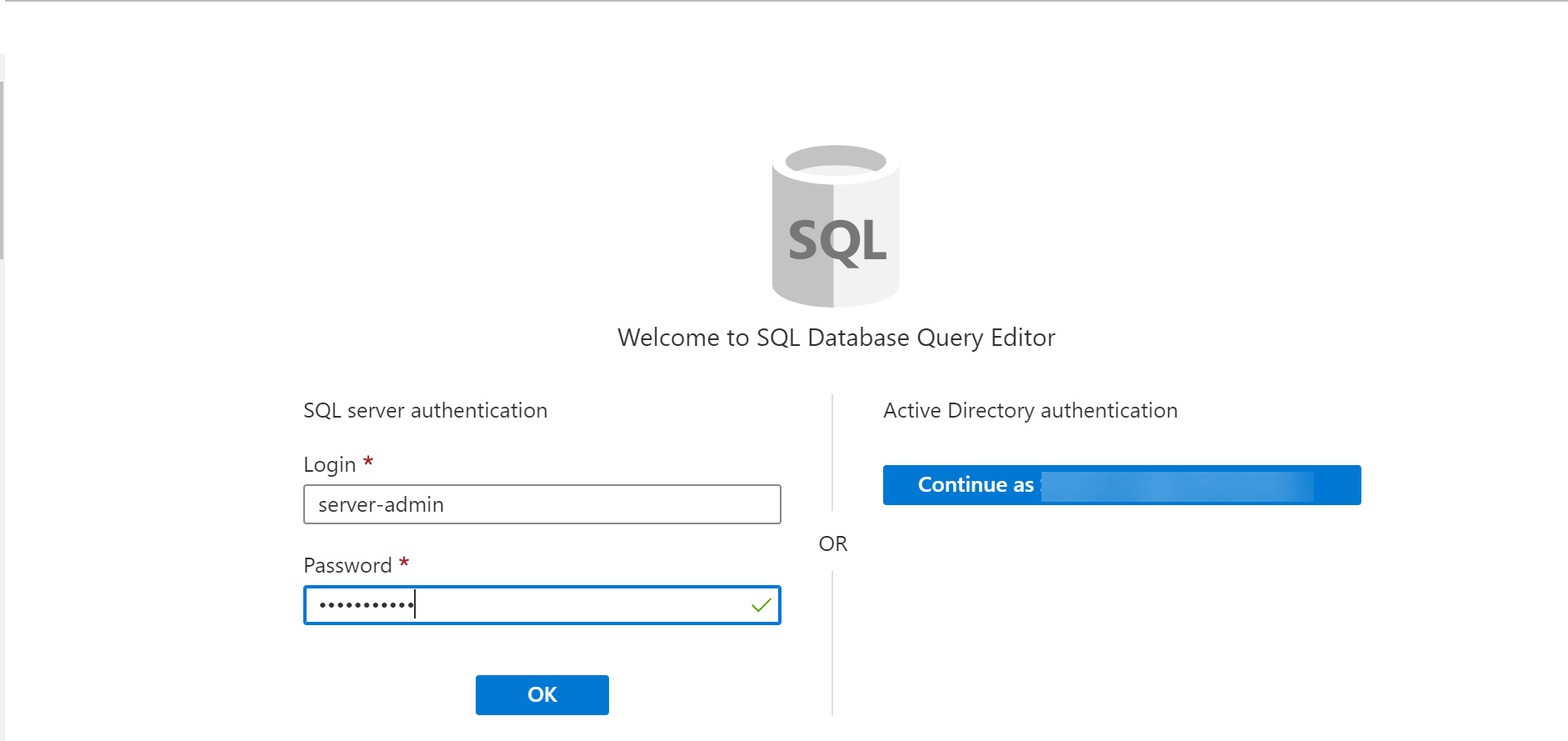
Als je bent ingelogd, zie je een query-editor zoals hieronder weergegeven.
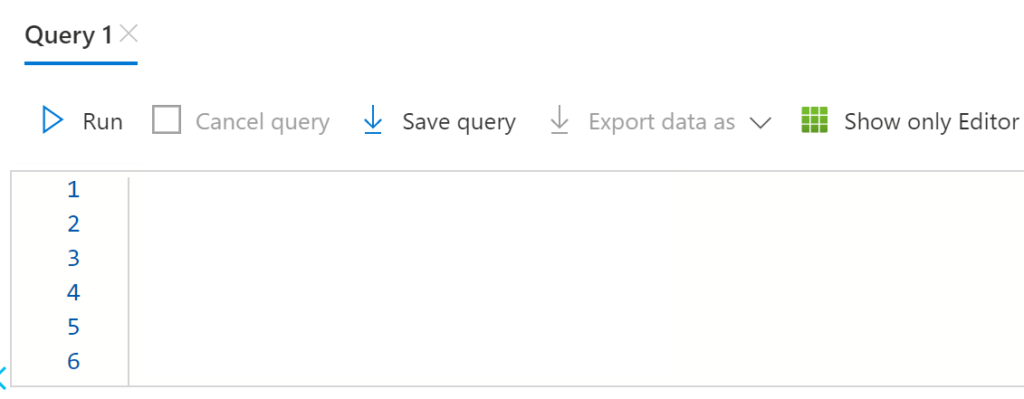
3. Kopieer en plak de volgende query naar de SQL-query-editor, waarmee vier tabellen met de namen Person, Student, Course en Credit worden aangemaakt.
4. Klik nu op Uitvoeren om de query uit te voeren.
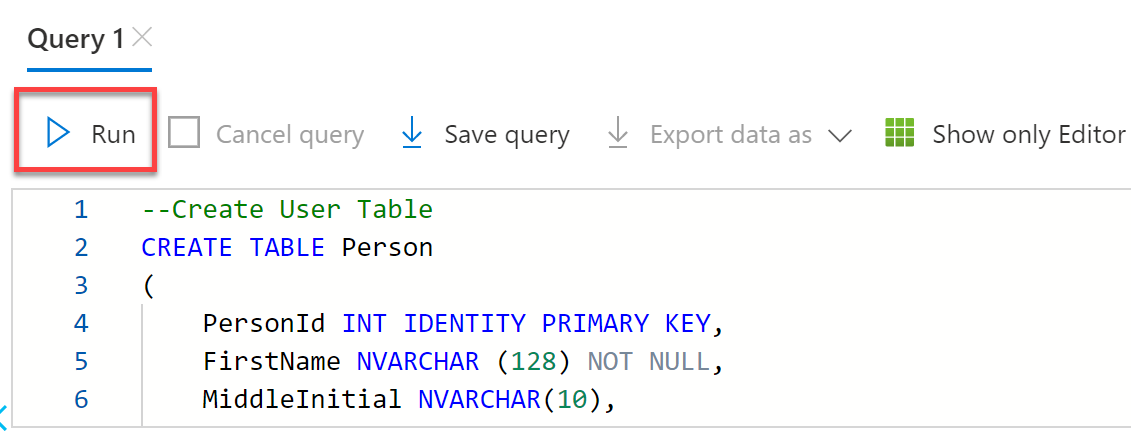
5. Klik op OK om te sluiten en verder te gaan met bevragen wanneer daarom wordt gevraagd met het certificaat dat is gekoppeld aan je Azure-account, zoals hieronder weergegeven.
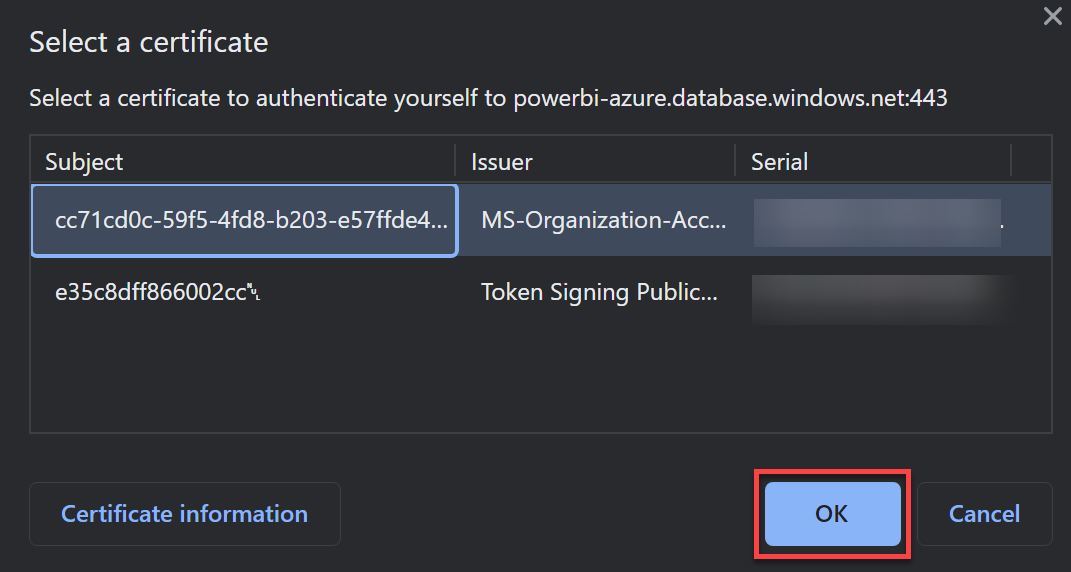
6. Klik vervolgens opnieuw op Uitvoeren om de query in de editor uit te voeren. Als dit succesvol is, zie je de melding Query geslaagd onderaan het gedeelte van de query-editor.
Je kunt de tabellen zien die zijn aangemaakt na het uitvoeren van de query aan de linkerkant.
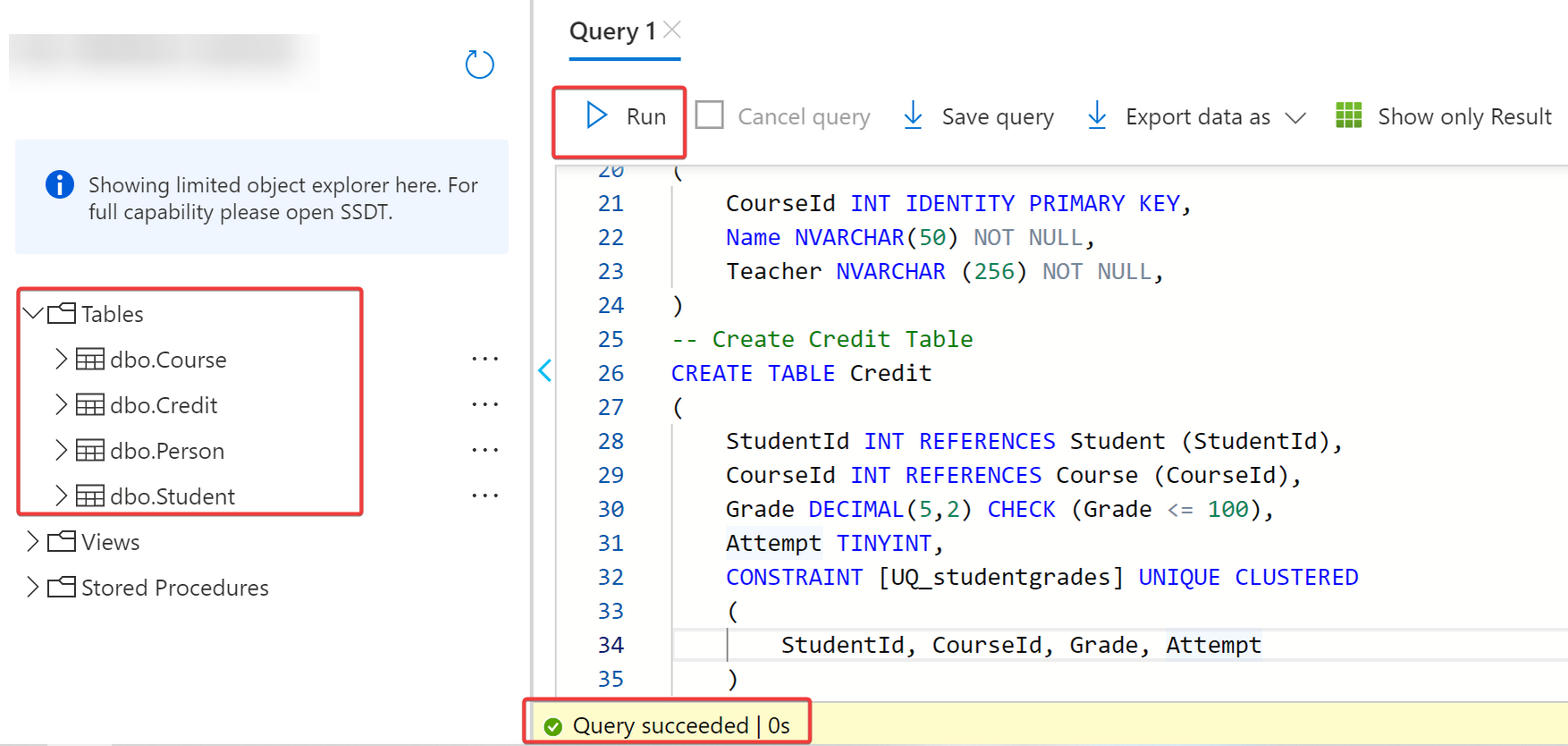
7. Selecteer de tabel dbo.Course en voer de volgende query uit, die 100 records retourneert.
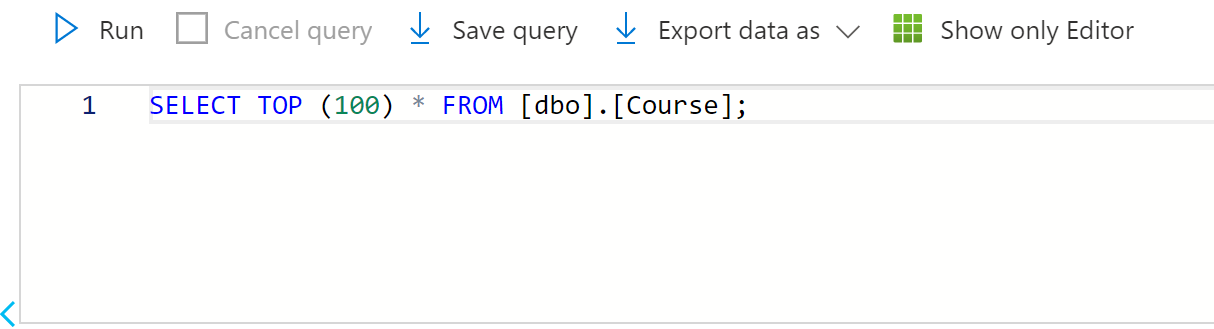
8. Selecteer nu dbo.Course onder Tabellen (linkerpaneel), klik op de ellips (drie puntjes) → Gegevens bewerken (Voorbeeld) om toegang te krijgen tot de gegevens van de tabel.
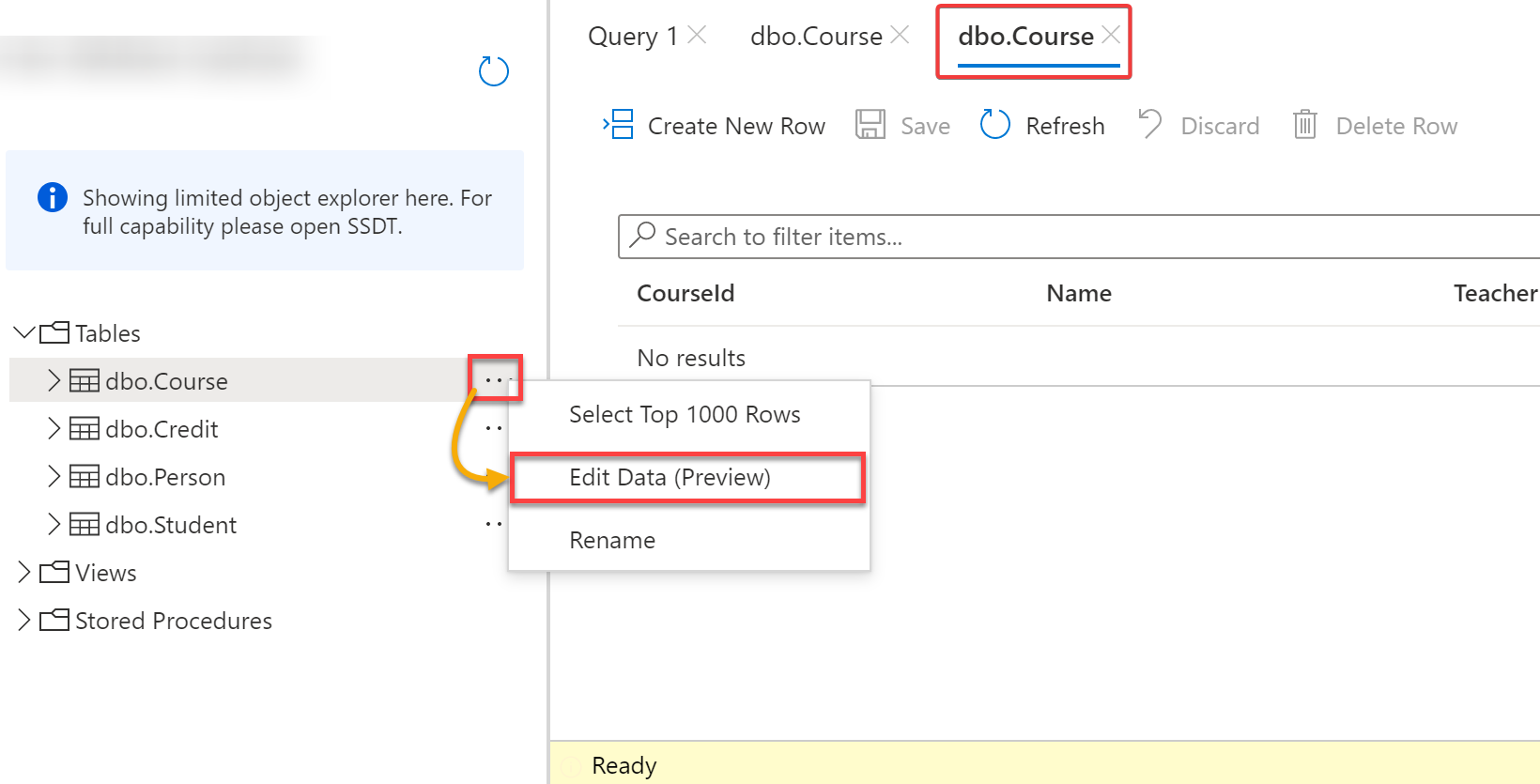
9. Klik tot slot op Nieuwe rij maken om gegevens aan de tabel toe te voegen, en klik op de knop Opslaan om de nieuwe gegevens op te slaan.
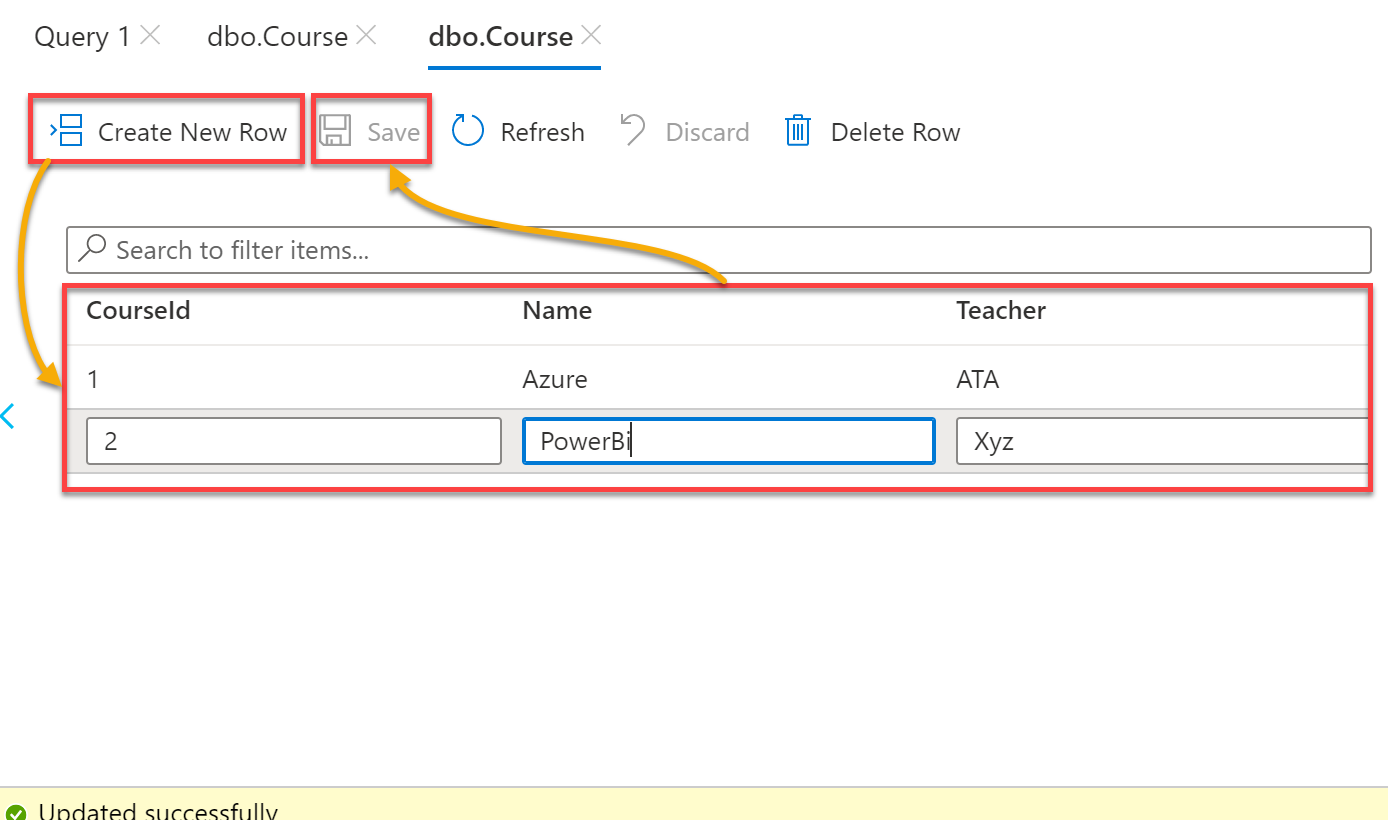
Visualiseren van gegevens van Azure SQL Database naar Power BI
Wat zijn betere manieren om gegevensanalyse te bereiken? Het visualiseren van gegevens van Azure SQL Database naar Power BI zal zeker uw interesse wekken.
Om uw gegevens te visualiseren op Power BI:
1. Klik op Power BI op de overzichtspagina van uw Azure-portal → Aan de slag, en er wordt een .pbids bestand gedownload.
Dubbelklik op het gedownloade .pbids bestand om het te openen op uw Power BI-desktop.
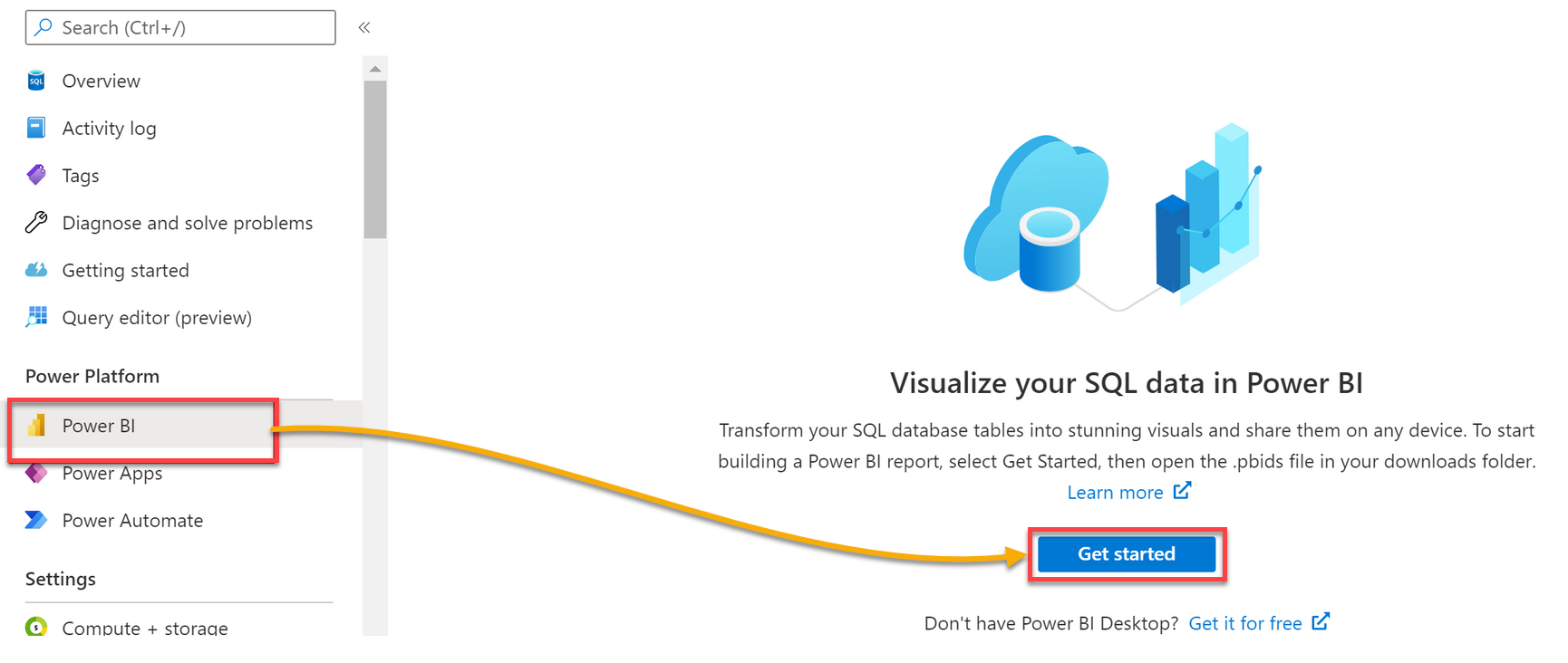
2. Selecteer vervolgens Database (linkerpaneel), geef uw SQL-beheerder en wachtwoord op en klik op Verbinden om verbinding te maken met uw SQL Azure-database.
Zodra verbonden, verschijnt er een nieuw venster om de gegevens op uw Azure SQL-database te bekijken (stap drie).
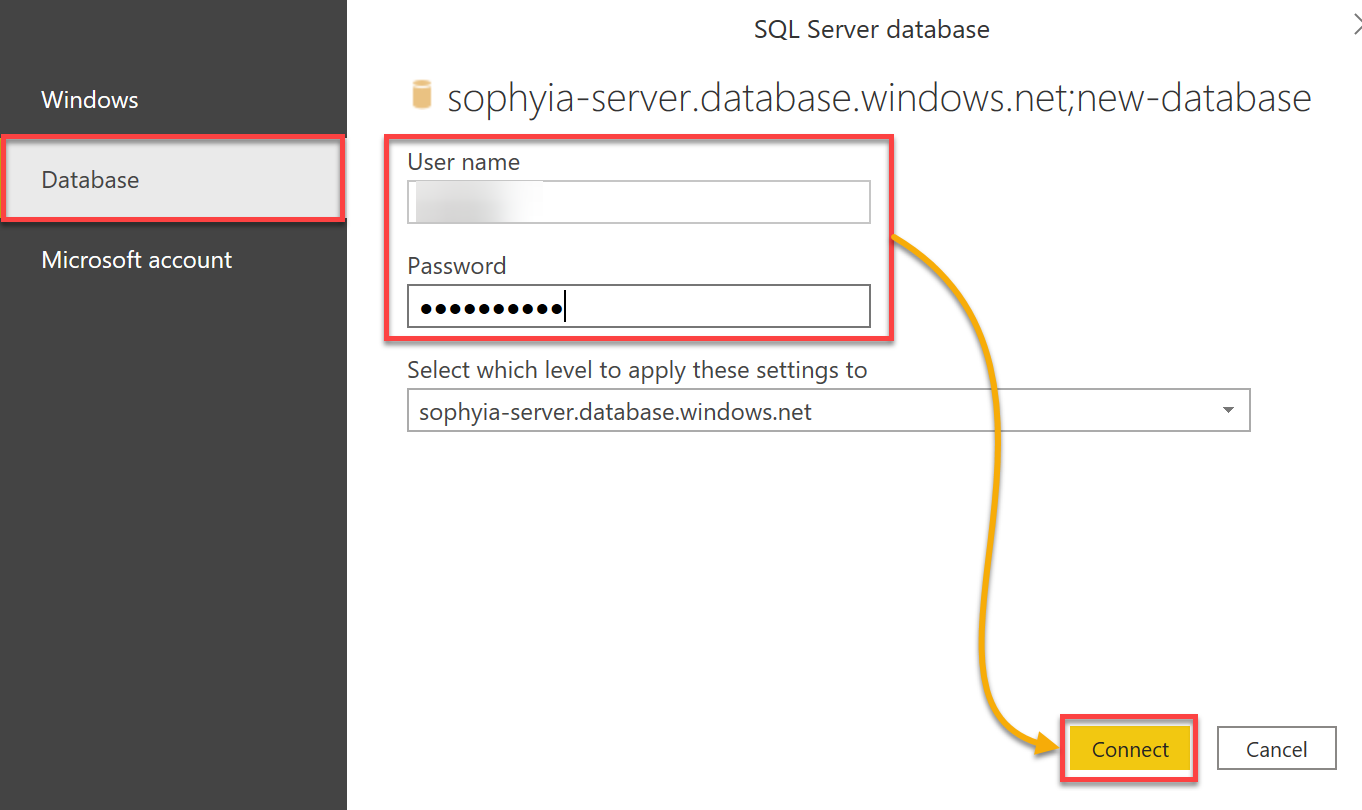
3. Vink het vakje van de tabel Cursus aan en klik op Laden om de gegevens van de tabel in Power BI te laden.
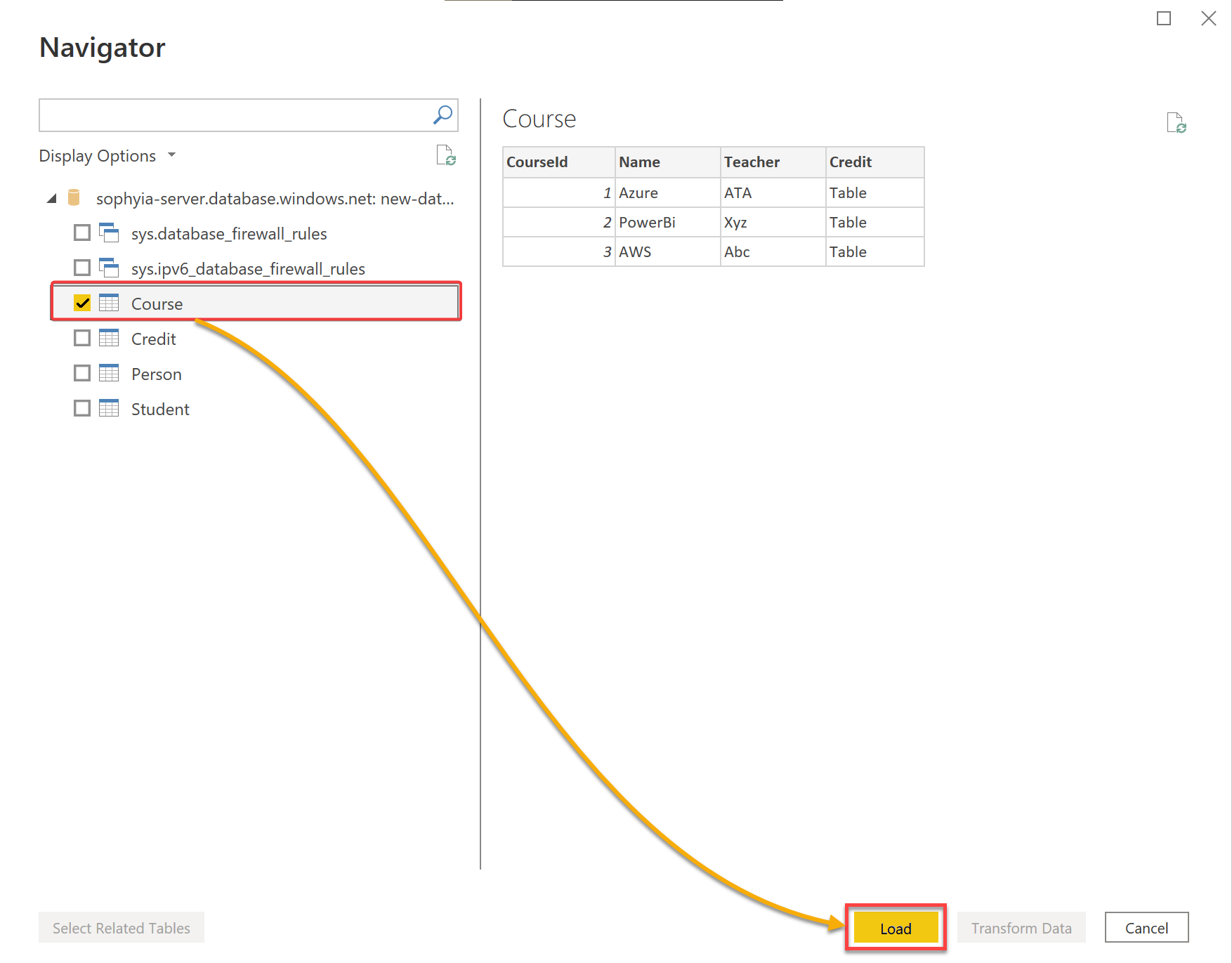
U vindt uw geladen gegevens onder de sectie Velden aan de rechterkant van uw Power BI-desktop.
4. Selecteer tot slot alle kolommen op de tabel Cursus onder de sectie Velden, en een visueel pop-upscherm toont de geselecteerde gegevens van de tabel, zoals hieronder getoond.
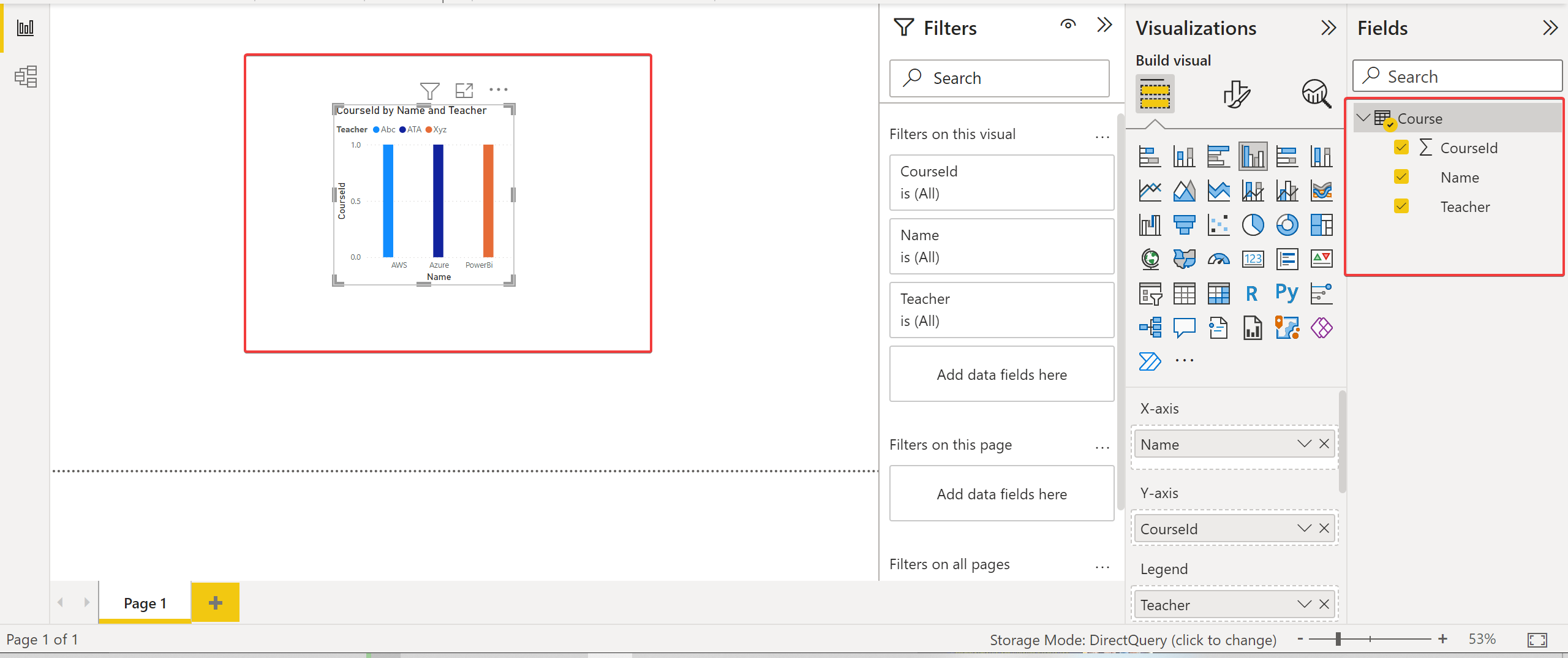
Misschien wilt u de manier waarop u uw gegevens visualiseert veranderen. Zo ja, selecteer dan een visueel type (zoals een Taartdiagram) onder het paneel Visualisaties, zoals hieronder getoond.
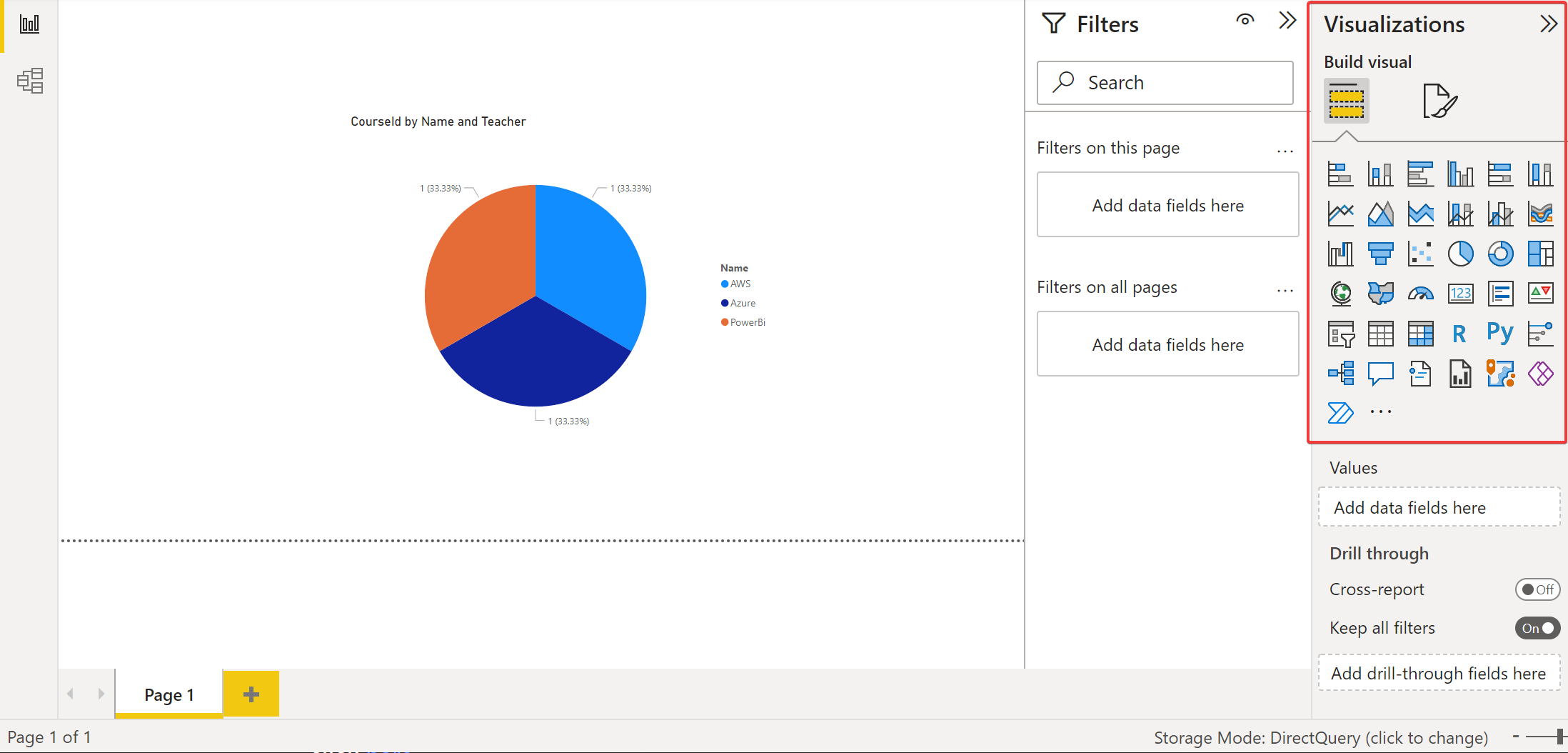
Conclusie
Power BI heeft meer dan twintig gegevensbronnen. Maar met deze handleiding is het nog nooit zo eenvoudig geweest om uw Azure-gegevens te verbinden. Op dit punt kunt u nu snel uw gegevens van SQL Server naar Power BI sturen.
Op dit punt hoeft u zich nooit meer zorgen te maken over het visualiseren van gegevens van Azure of SQL-servers. Naast het gebruik van Power BI Data Gateway voor bedrijven, overweegt u dit gereedschap dan ook voor het prachtig visualiseren van gegevens voor uw IT-monitoringtools?













